Page 1

Dell Latitude E5570
Instrukcja użytkownika
Model regulacji: P48F
Typ regulacji: P48F001
Page 2
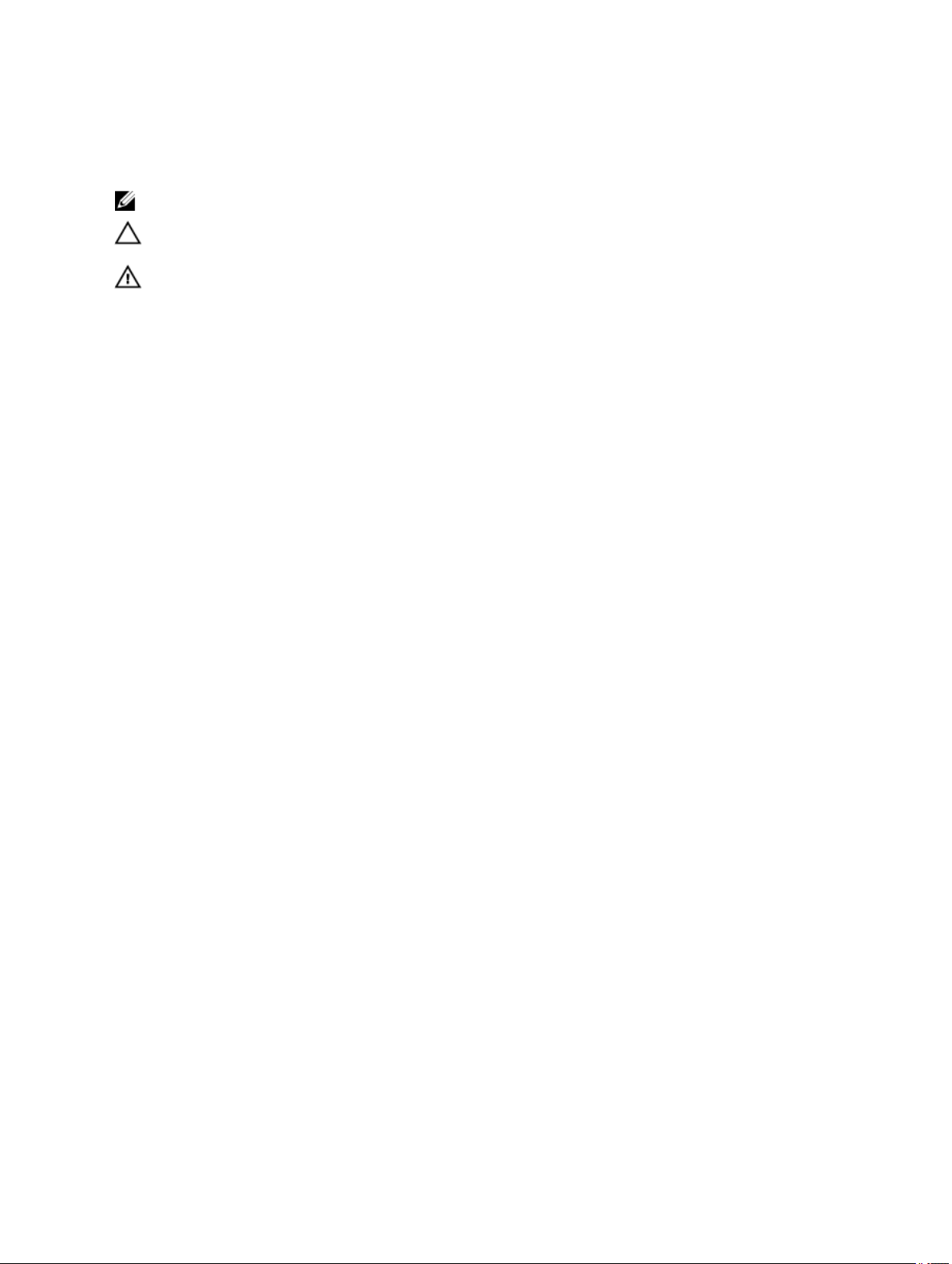
Uwagi, przestrogi i ostrzeżenia
UWAGA: Napis UWAGA wskazuje ważną informację, która pozwala lepiej wykorzystać posiadany komputer.
OSTRZEŻENIE: Napis PRZESTROGA informuje o sytuacjach, w których występuje ryzyko uszkodzenia sprzętu lub
utraty danych, i przedstawia sposoby uniknięcia problemu.
PRZESTROGA: Napis OSTRZEŻENIE informuje o sytuacjach, w których występuje ryzyko uszkodzenia sprzętu,
obrażeń ciała lub śmierci.
Copyright © 2016 Dell Inc. Wszelkie prawa zastrzeżone. Ten produkt jest chroniony prawem Stanów Zjednoczonych i międzynarodowym oraz
prawem własności intelektualnej. Dell i logo Dell są znakami towarowymi firmy Dell Inc. w Stanach Zjednoczonych i/lub innych krajach. Wszystkie
pozostałe marki i nazwy handlowe wymienione w niniejszym dokumencie mogą być znakami towarowymi ich odpowiednich właścicieli.
2016 - 05
Wer. A03
™
Page 3
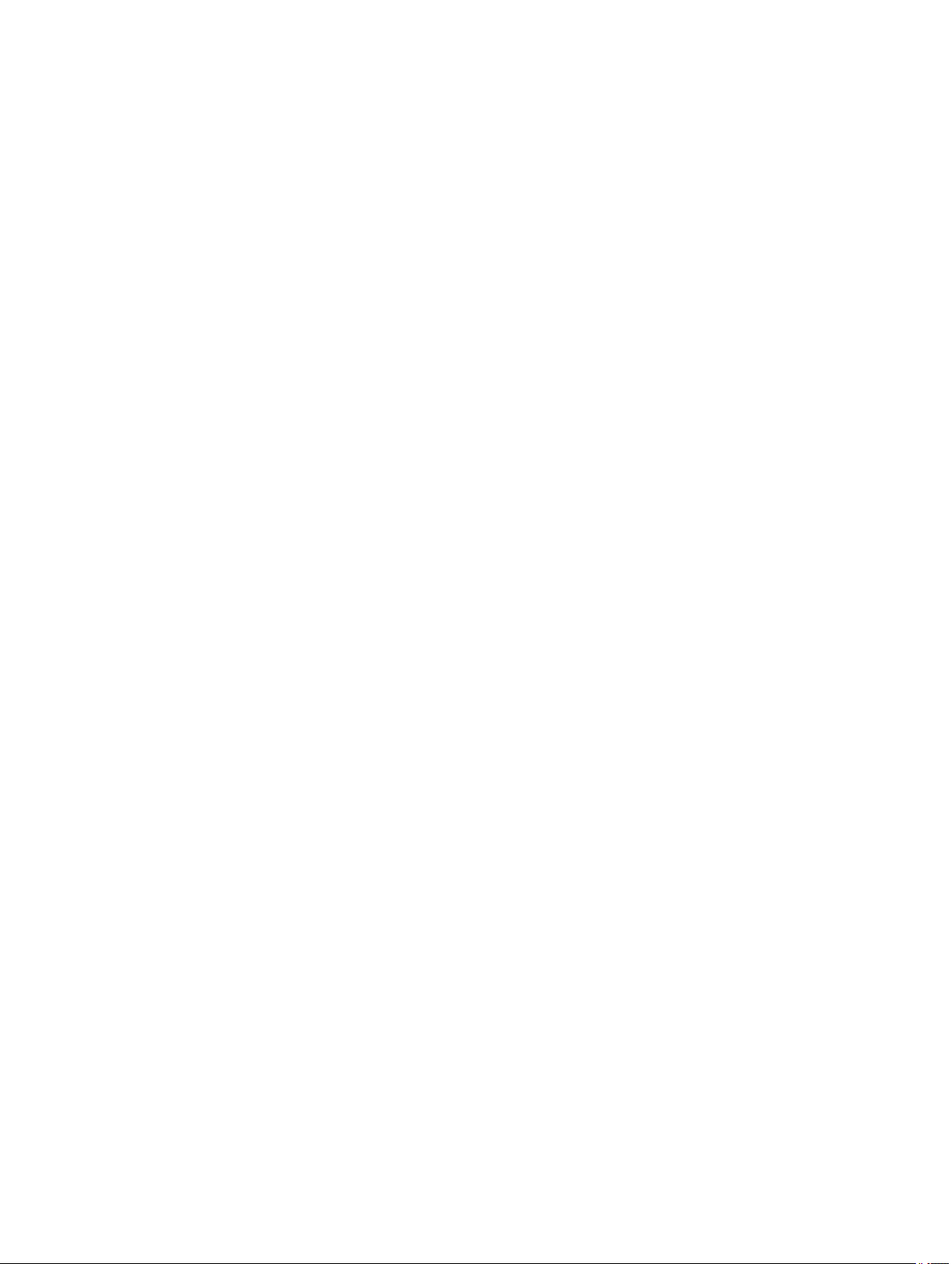
Spis treści
1 Serwisowanie komputera.......................................................................................................6
Instrukcje dotyczące bezpieczeństwa...................................................................................................................... 6
Przed przystąpieniem do serwisowania komputera................................................................................................... 7
Wyłączanie komputera...........................................................................................................................................7
Po zakończeniu serwisowania komputera................................................................................................................ 8
Funkcje klawiszy skrótów klawiaturowych................................................................................................................ 8
2 Wymontowywanie i instalowanie komponentów...............................................................10
Zalecane narzędzia............................................................................................................................................. 10
Instalacja karty SIM............................................................................................................................................. 10
Wyjmowanie karty SIM.........................................................................................................................................10
Wymontowywanie pokrywy dolnej......................................................................................................................... 11
Instalowanie pokrywy dolnej................................................................................................................................. 11
Wymontowywanie akumulatora.............................................................................................................................11
Instalowanie akumulatora.....................................................................................................................................12
Wymontowywanie zestawu dysku twardego...........................................................................................................13
Wymontowywanie dysku twardego ze wspornika....................................................................................................13
Instalowanie dysku twardego we wsporniku........................................................................................................... 14
Instalowanie zestawu dysku twardego................................................................................................................... 15
Instalowanie opcjonalnego dysku SSD M.2............................................................................................................ 15
Wymontowywanie opcjonalnego dysku SSD M.2....................................................................................................15
Instalowanie opcjonalnego dysku SSD PCIe.......................................................................................................... 16
Wymontowywanie opcjonalnego dysku SSD PCIe.................................................................................................. 16
Wymontowywanie modułu pamięci........................................................................................................................17
Instalowanie modułu pamięci................................................................................................................................17
Wymontowywanie karty sieci WLAN......................................................................................................................18
Instalowanie karty sieci WLAN..............................................................................................................................18
Wymontowywanie karty sieci WWAN.....................................................................................................................18
Instalowanie karty sieci WWAN.............................................................................................................................19
Wyjmowanie gniazda zasilacza.............................................................................................................................19
Instalowanie złącza zasilacza............................................................................................................................... 20
Wymontowywanie klawiatury ............................................................................................................................... 20
Instalowanie klawiatury........................................................................................................................................ 21
Wymontowywanie zestawu wyświetlacza...............................................................................................................21
Instalowanie zestawu wyświetlacza.......................................................................................................................23
Wymontowywanie osłony wyświetlacza................................................................................................................. 24
Instalowanie osłony wyświetlacza......................................................................................................................... 24
Wymontowywanie panelu wyświetlacza.................................................................................................................24
3
Page 4
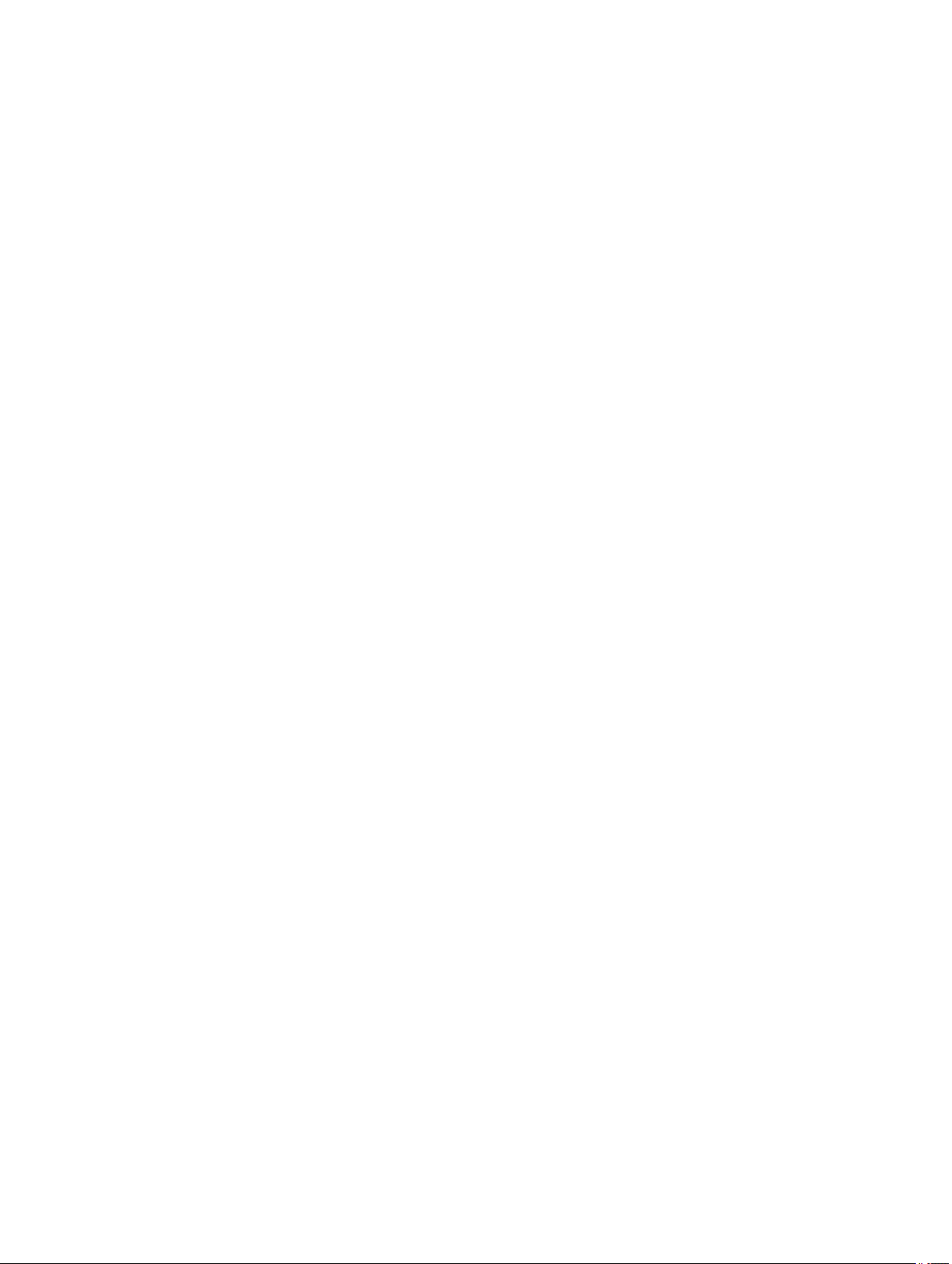
Instalowanie panelu wyświetlacza......................................................................................................................... 25
Wymontowywanie kamery....................................................................................................................................25
Instalowanie kamery............................................................................................................................................26
Wymontowywanie ramki dokowania...................................................................................................................... 26
Instalowanie ramki dokowania.............................................................................................................................. 28
Wymontowywanie opcjonalnej płyty czytnika kart inteligentnych...............................................................................28
Instalowanie opcjonalnej płyty czytnika kart inteligentnych....................................................................................... 29
Wymontowywanie opcjonalnej płyty czytnika linii papilarnych...................................................................................29
Instalowanie opcjonalnej płyty czytnika linii papilarnych...........................................................................................30
Wymontowywanie płyty wskaźników LED.............................................................................................................. 30
Instalowanie płyty wskaźników LED.......................................................................................................................31
Wymontowywanie zestawu radiatora.....................................................................................................................31
Instalowanie zestawu radiatora.............................................................................................................................32
Wymontowywanie baterii pastylkowej....................................................................................................................32
Instalowanie baterii pastylkowej............................................................................................................................ 33
Wymontowywanie głośników................................................................................................................................ 33
Instalowanie głośników........................................................................................................................................ 34
Wymontowywanie płyty systemowej......................................................................................................................34
Instalowanie płyty systemowej.............................................................................................................................. 35
3 Opcje konfiguracji systemu.................................................................................................37
Boot Sequence................................................................................................................................................... 37
Klawisze nawigacji...............................................................................................................................................37
Informacje o programie konfiguracji systemu..........................................................................................................38
Otwieranie programu konfiguracji systemu.............................................................................................................38
Ekran General (Ogólne)....................................................................................................................................... 38
Ekran System configuration (Konfiguracja systemu)................................................................................................39
Opcje ekranu Video (Wideo).................................................................................................................................42
Ekran Security (Zabezpieczenia)...........................................................................................................................42
Ekran Secure boot (Bezpieczne uruchamianie).......................................................................................................44
Ekran Intel Software Guard Extensions..................................................................................................................44
Ekran Performance (Wydajność)...........................................................................................................................45
Ekran Power management (Zarządzanie zasilaniem).............................................................................................. 46
Ekran POST Behavior (Zachowanie podczas testu POST).......................................................................................47
Ekran Virtualization support (Obsługa wirtualizacji)................................................................................................. 49
Ekran Wireless (Sieć bezprzewodowa).................................................................................................................. 49
Ekran Maintenance (Konserwacja)........................................................................................................................50
Ekran System log (Rejestr systemowy)..................................................................................................................50
Aktualizowanie systemu BIOS ............................................................................................................................. 50
Hasło systemowe i hasło konfiguracji systemu........................................................................................................51
Przypisywanie hasła systemowego i hasła konfiguracji systemu.........................................................................51
Usuwanie lub zmienianie hasła systemowego i/lub hasła konfiguracji systemu.................................................... 52
4
Page 5
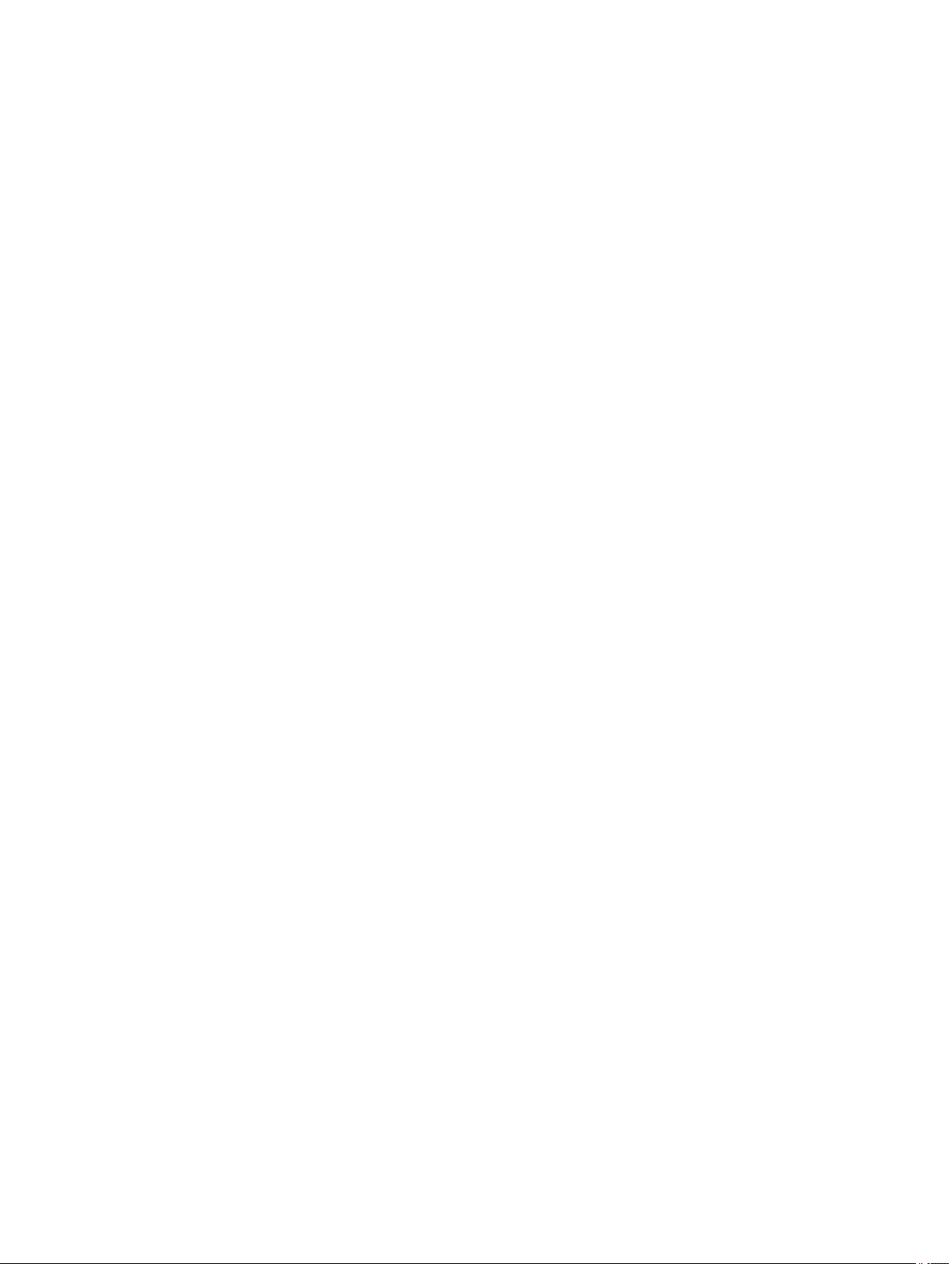
4 Dane techniczne....................................................................................................................53
Dane techniczne: system..................................................................................................................................... 53
Dane techniczne: procesor...................................................................................................................................53
Dane techniczne: pamięć..................................................................................................................................... 54
Specyfikacja pamięci masowej..............................................................................................................................54
Dane techniczne: dźwięk......................................................................................................................................54
Dane techniczne: grafika......................................................................................................................................55
Dane techniczne: kamera.....................................................................................................................................55
Dane techniczne: komunikacja..............................................................................................................................55
Dane techniczne: porty i złącza.............................................................................................................................55
Zbliżeniowy czytnik kart inteligentnych...................................................................................................................56
Dane techniczne: wyświetlacz.............................................................................................................................. 56
Dane techniczne: klawiatura.................................................................................................................................57
Dane techniczne: tabliczka dotykowa.................................................................................................................... 58
Dane techniczne akumulatora...............................................................................................................................58
Dane techniczne: zasilacz....................................................................................................................................59
Wymiary i masa.................................................................................................................................................. 59
Parametry środowiska......................................................................................................................................... 60
5 Diagnostyka...........................................................................................................................61
Program diagnostyczny ePSA (Enhanced Pre-Boot System Assessment).................................................................61
Lampki stanu urządzeń........................................................................................................................................62
Lampki stanu akumulatora....................................................................................................................................63
6 Kontakt z firmą Dell.............................................................................................................. 64
5
Page 6
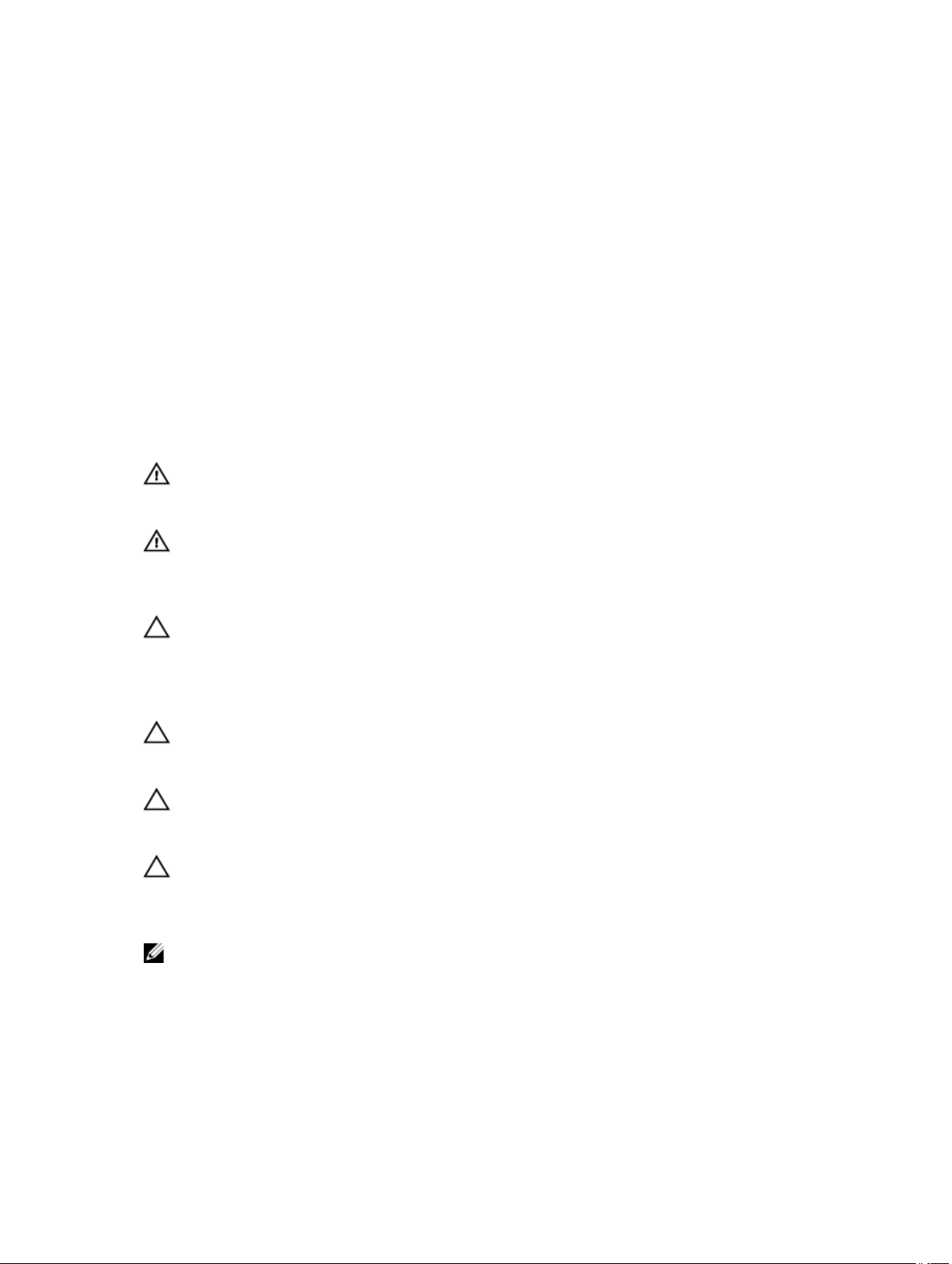
1
Serwisowanie komputera
Instrukcje dotyczące bezpieczeństwa
Aby uniknąć uszkodzenia komputera i zapewnić sobie bezpieczeństwo, należy przestrzegać następujących zaleceń dotyczących
bezpieczeństwa. O ile nie wskazano inaczej, każda procedura opisana w tym dokumencie opiera się na założeniu, że są spełnione
następujące warunki:
• Użytkownik zapoznał się z informacjami dotyczącymi bezpieczeństwa, jakie zostały dostarczone z komputerem.
• Podzespół można wymienić lub, jeśli został zakupiony oddzielnie, zainstalować po wykonaniu procedury wymontowywania w
odwrotnej kolejności.
PRZESTROGA: Przed otwarciem obudowy komputera lub zdjęciem paneli należy odłączyć wszystkie źródła
zasilania. Po zakończeniu pracy należy najpierw zainstalować wszystkie pokrywy i panele oraz wkręcić śruby, a
dopiero potem podłączyć zasilanie.
PRZESTROGA: Przed przystąpieniem do wykonywania czynności wymagających otwarcia obudowy komputera
należy zapoznać się z instrukcjami dotyczącymi bezpieczeństwa dostarczonymi z komputerem. Dodatkowe
zalecenia dotyczące bezpieczeństwa można znaleźć na stronie Regulatory Compliance (Informacje o zgodności z
przepisami prawnymi) pod adresem www.dell.com/regulatory_compliance
OSTRZEŻENIE: Wiele procedur naprawczych może wykonywać tylko przeszkolony technik serwisu. Użytkownik
powinien wykonać tylko czynności związane z rozwiązywaniem problemów oraz proste naprawy wymienione w
dokumentacji produktu lub zlecone przez zespół serwisu i pomocy technicznej przez telefon lub przez Internet.
Uszkodzenia wynikające z serwisowania nieautoryzowanego przez firmę Dell nie są objęte gwarancją na
urządzenie. Należy przestrzegać instrukcji dotyczących bezpieczeństwa dostarczonych z produktem.
OSTRZEŻENIE: Aby uniknąć wyładowania elektrostatycznego, należy odprowadzać ładunki z ciała za pomocą
opaski uziemiającej zakładanej na nadgarstek lub dotykając co pewien czas niemalowanej metalowej powierzchni
(np. złącza z tyłu komputera).
OSTRZEŻENIE: Z komponentami i kartami należy obchodzić się ostrożnie. Nie należy dotykać elementów ani
styków na kartach. Kartę należy chwytać za krawędzie lub za metalowe wsporniki. Komponenty takie jak
mikroprocesor należy trzymać za brzegi, a nie za styki.
OSTRZEŻENIE: Odłączając kabel, należy pociągnąć za wtyczkę lub umieszczony na niej uchwyt, a nie za sam kabel.
Niektóre kable mają złącza z zatrzaskami; przed odłączeniem kabla tego rodzaju należy nacisnąć zatrzaski złącza.
Pociągając za złącza, należy je trzymać w linii prostej, aby uniknąć wygięcia styków. Przed podłączeniem kabla
należy także sprawdzić, czy oba złącza są prawidłowo zorientowane i wyrównane.
UWAGA: Kolor komputera i niektórych części może różnić się nieznacznie od pokazanych w tym dokumencie.
6
Page 7
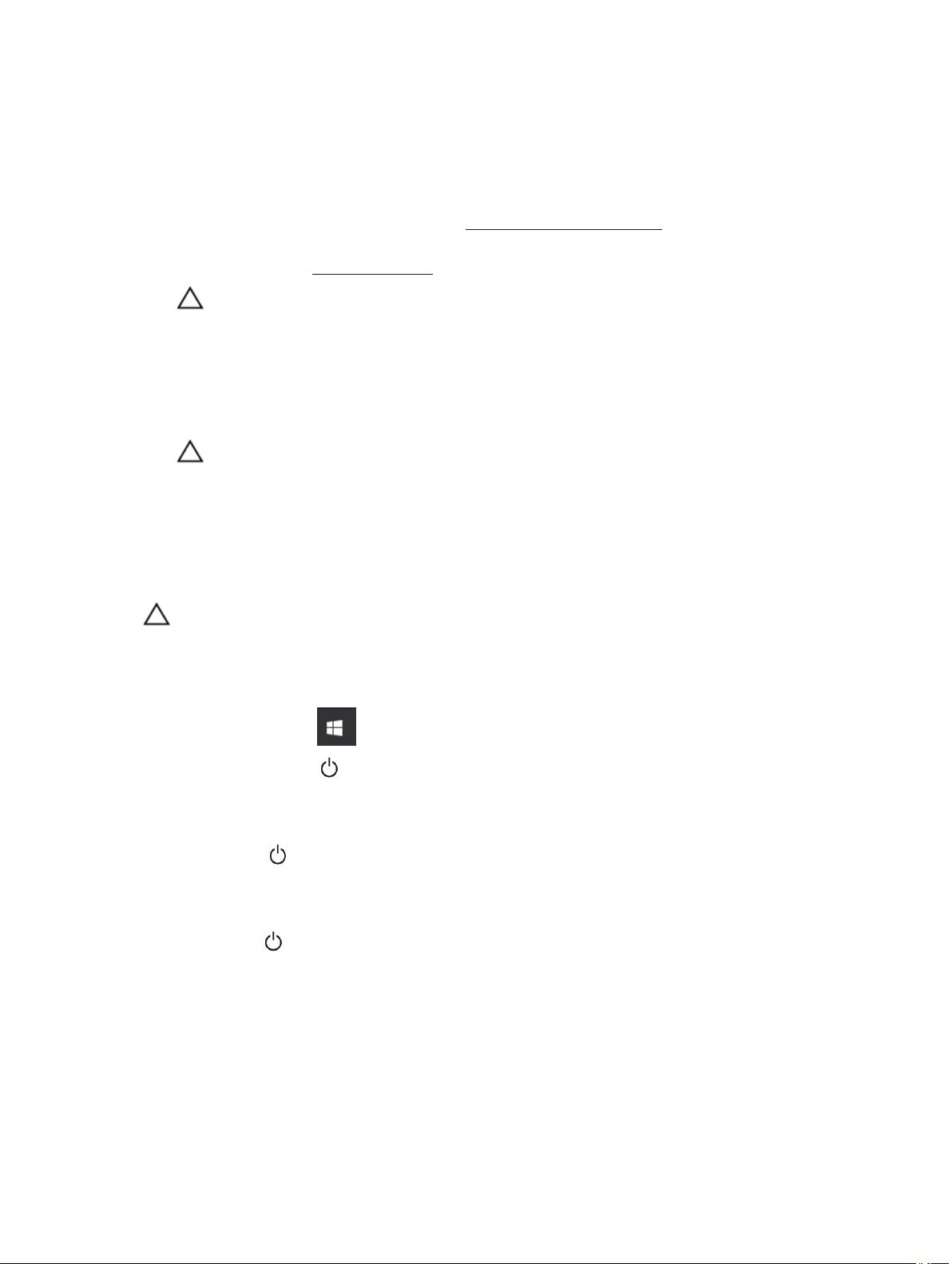
Przed przystąpieniem do serwisowania komputera
Aby uniknąć uszkodzenia komputera, wykonaj następujące czynności przed rozpoczęciem pracy wewnątrz komputera.
1. Należy przestrzegać zaleceń przedstawionych w sekcji Instrukcje dotyczące bezpieczeństwa.
2. Sprawdź, czy powierzchnia robocza jest płaska i czysta, aby uniknąć porysowania komputera.
3. Wyłącz komputer (zobacz Wyłączanie komputera).
OSTRZEŻENIE: Kabel sieciowy należy odłączyć najpierw od komputera, a następnie od urządzenia
sieciowego.
4. Odłącz od komputera wszystkie kable sieciowe.
5. Odłącz komputer i wszystkie urządzenia peryferyjne od gniazdek elektrycznych.
6. Po odłączeniu komputera od źródła zasilania naciśnij i przytrzymaj przycisk zasilania, aby odprowadzić ładunki elektryczne z
płyty systemowej.
7. Wymontuj pokrywę.
OSTRZEŻENIE: Przed dotknięciem jakiegokolwiek elementu wewnątrz komputera należy pozbyć się ładunków
elektrostatycznych z ciała, dotykając dowolnej nielakierowanej metalowej powierzchni, np. metalowych
elementów z tyłu komputera. Podczas pracy należy okresowo dotykać nielakierowanej powierzchni metalowej
w celu odprowadzenia ładunków elektrostatycznych, które mogłyby spowodować uszkodzenie wewnętrznych
elementów.
Wyłączanie komputera
OSTRZEŻENIE: Aby zapobiec utracie danych, należy zapisać i zamknąć wszystkie otwarte pliki i zakończyć
wszystkie programy.
1. Wyłączanie komputera:
• Windows 10 (za pomocą urządzenia dotykowego lub myszy):
1. Kliknij lub stuknij .
2. Kliknij lub stuknij a następnie kliknij lub stuknij polecenie Wyłącz.
• Windows 8 (za pomocą urządzenia dotykowego):
1. Przeciągnij od prawej krawędzi ekranu, aby otworzyć menu paneli, a następnie wybierz panel Ustawienia.
2. Stuknij a następnie stuknij polecenie Zamknij.
• Windows 8 (za pomocą myszy):
1. Wskaż prawy górny róg ekranu i kliknij panel Ustawienia.
2. Kliknij a następnie kliknij polecenie Zamknij.
• Windows 7:
1. Kliknij przycisk Start (Rozpocznij).
2. Kliknij polecenie Zamknij.
2. Sprawdź, czy komputer i wszystkie podłączone do niego urządzenia są wyłączone. Jeśli komputer i podłączone do niego
urządzenia nie wyłączyły się automatycznie razem z systemem operacyjnym, naciśnij przycisk zasilania i przytrzymaj go
przez około 6 sekund, aby je wyłączyć.
7
Page 8
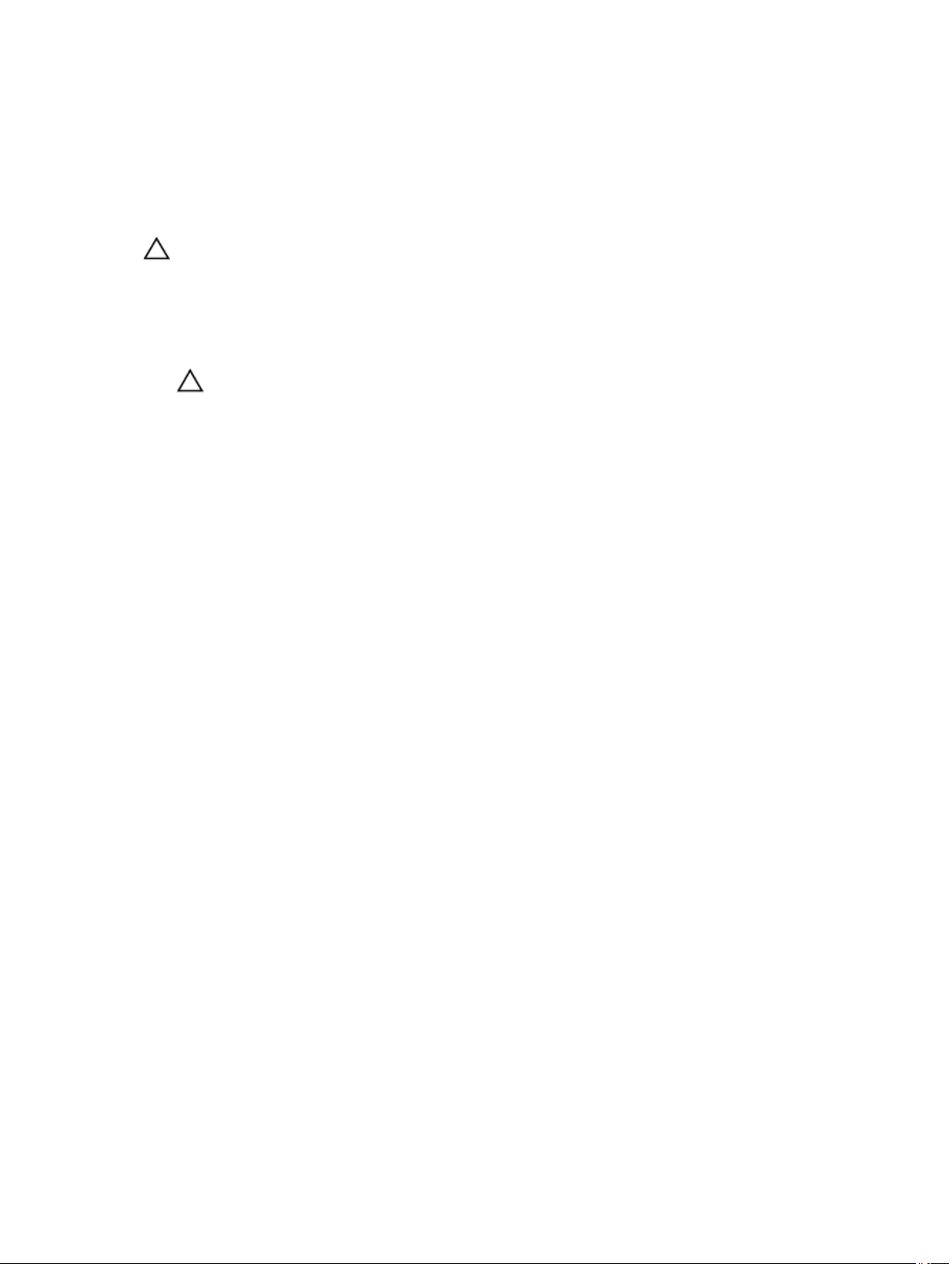
Po zakończeniu serwisowania komputera
Po zainstalowaniu lub dokonaniu wymiany sprzętu a przed włączeniem komputera podłącz wszelkie urządzenia zewnętrzne, karty i
kable.
OSTRZEŻENIE: Aby uniknąć uszkodzenia komputera, należy używać tylko akumulatorów przeznaczonych dla
danego modelu komputera Dell. Nie wolno używać akumulatorów przeznaczonych do innych modeli komputerów
Dell.
1. Podłącz urządzenia zewnętrzne, takie jak replikator portów lub baza multimedialna, oraz zainstaluj wszelkie używane karty,
na przykład karty ExpressCard.
2. Podłącz do komputera kable telefoniczne lub sieciowe.
OSTRZEŻENIE: Aby podłączyć kabel sieciowy, należy najpierw podłączyć go do urządzenia sieciowego, a
następnie do komputera.
3. Zainstaluj akumulator.
4. Zainstaluj pokrywę dolną.
5. Podłącz komputer i wszystkie urządzenia peryferyjne do gniazdek elektrycznych.
6. Włącz komputer.
Funkcje klawiszy skrótów klawiaturowych
Poniższa tabela zawiera wykaz funkcji klawiszy skrótów klawiaturowych. Nie należy wypisywać symbolu + (plus) podczas
uruchamiania polecenia.
Tabela 1. Funkcje klawiszy skrótów klawiaturowych
System functions
Ctrl+Shift+Esc Otwiera okno Menedżer zadań.
Fn+Esc Włącza lub wyłącza funkcje klawisza funkcyjnego FN.
Fn+F5 Włącza lub wyłącza funkcję Num Lock.
Fn+F6 Włącza lub wyłącza funkcję Scroll Lock.
Fn+F9 Uruchamia panel wyszukiwania w systemie Windows.
Fn+F10 Włącza tryb podświetlenia klawiatury.
Fn+PrtScr Włącza lub wyłącza urządzenia bezprzewodowe w systemie.
Fn+Ctrl Otwiera menu kontekstowe aplikacji. Działanie tego klawisza jest takie samo, jak klawisza
aplikacji.
Funkcje wyświetlania
Fn+F8 Powoduje zmianę trybu wyświetlania. Dostępne opcje to wbudowany wyświetlacz, monitor
zewnętrzny oraz wyświetlacz i monitor jednocześnie.
Fn+F11 Zmniejsza jasność wyświetlacza wbudowanego (nie ma wpływu na jasność monitora
zewnętrznego)
Fn+F12 Zwiększa jasność wyświetlacza wbudowanego (nie ma wpływu na jasność monitora
zewnętrznego)
8
Page 9
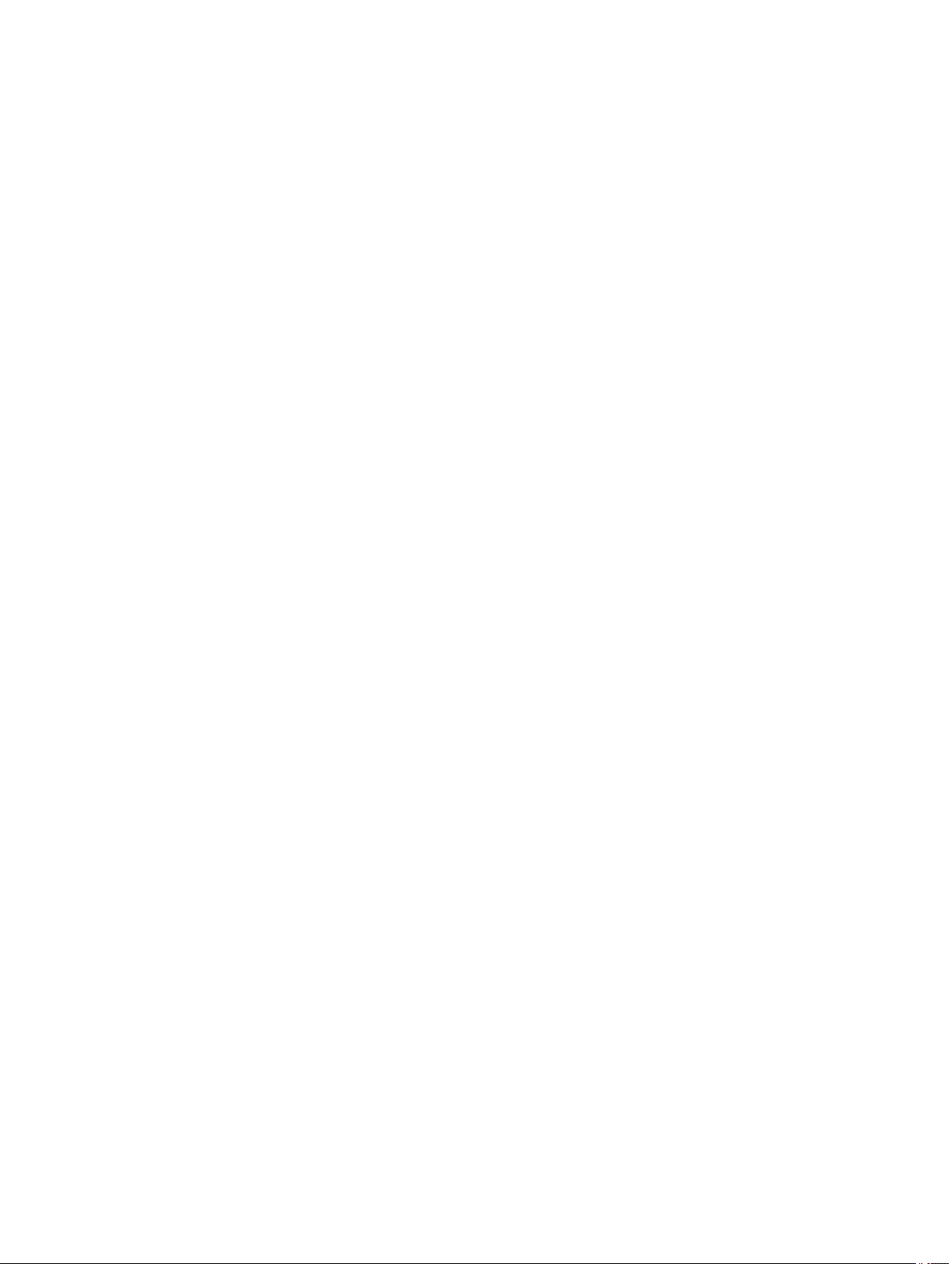
Power Management (Zarządzanie zasilaniem)
Fn+Insert Włącz tryb gotowości.
Media/audio
Fn+F1 Wyciszanie lub przywrócenie głośności dźwięku w systemie.
Fn+F2 Zmniejsza głośność dźwięku.
Fn+F3 Zwiększa głośność dźwięku.
Fn+F4 Wyciszanie lub przywrócenie głośności wbudowanego mikrofonu.
Funkcje klawisza z logo Microsoft Windows
Windows Logo key + M Minimalizacja wszystkich otwartych okien.
Windows Logo key + Shift+MMaksymalizacja wszystkich otwartych okien.
Windows Logo key +E Uruchamia Eksploratora Windows.
Windows Logo key +R Otwarcie okna dialogowego Uruchom.
Windows Logo key +F Otwarcie okna dialogowego Wyniki wyszukiwania.
Windows Logo key +Ctrl+F Otwarcie okna dialogowego Wyniki wyszukiwania-komputery (jeśli komputer pracuje w
środowisku sieciowym).
Windows Logo key+Pause Otwarcie okna dialogowego Właściwości systemu.
9
Page 10

2
Wymontowywanie i instalowanie komponentów
Ta sekcja zawiera szczegółowe instrukcje wymontowywania i instalowania komponentów w komputerze.
Zalecane narzędzia
Procedury przedstawione w tym dokumencie wymagają użycia następujących narzędzi:
• Mały wkrętak z płaskim grotem
• Wkrętak krzyżakowy nr 0
• Wkrętak krzyżakowy nr 1
• Mały rysik z tworzywa sztucznego
Instalacja karty SIM
1. Wykonaj procedurę przedstawioną w sekcji Przed przystąpieniem do serwisowania komputera.
2. Włóż przyrząd do usuwania karty SIM lub spinacza do otworu, aby wyjąć obsadę karty SIM [1].
3. Włóż kartę SIM do obsady karty SIM [2].
4. Wciśnij obsadę karty SIM do gniazda aż do usłyszenia dźwięku kliknięcia.
Wyjmowanie karty SIM
OSTRZEŻENIE: Wyjmowanie karty SIM, gdy komputer jest włączony, może spowodować utratę danych lub
uszkodzenie karty. Upewnij się, że komputer jest wyłączony lub połączenia sieciowe są nieaktywne.
10
Page 11
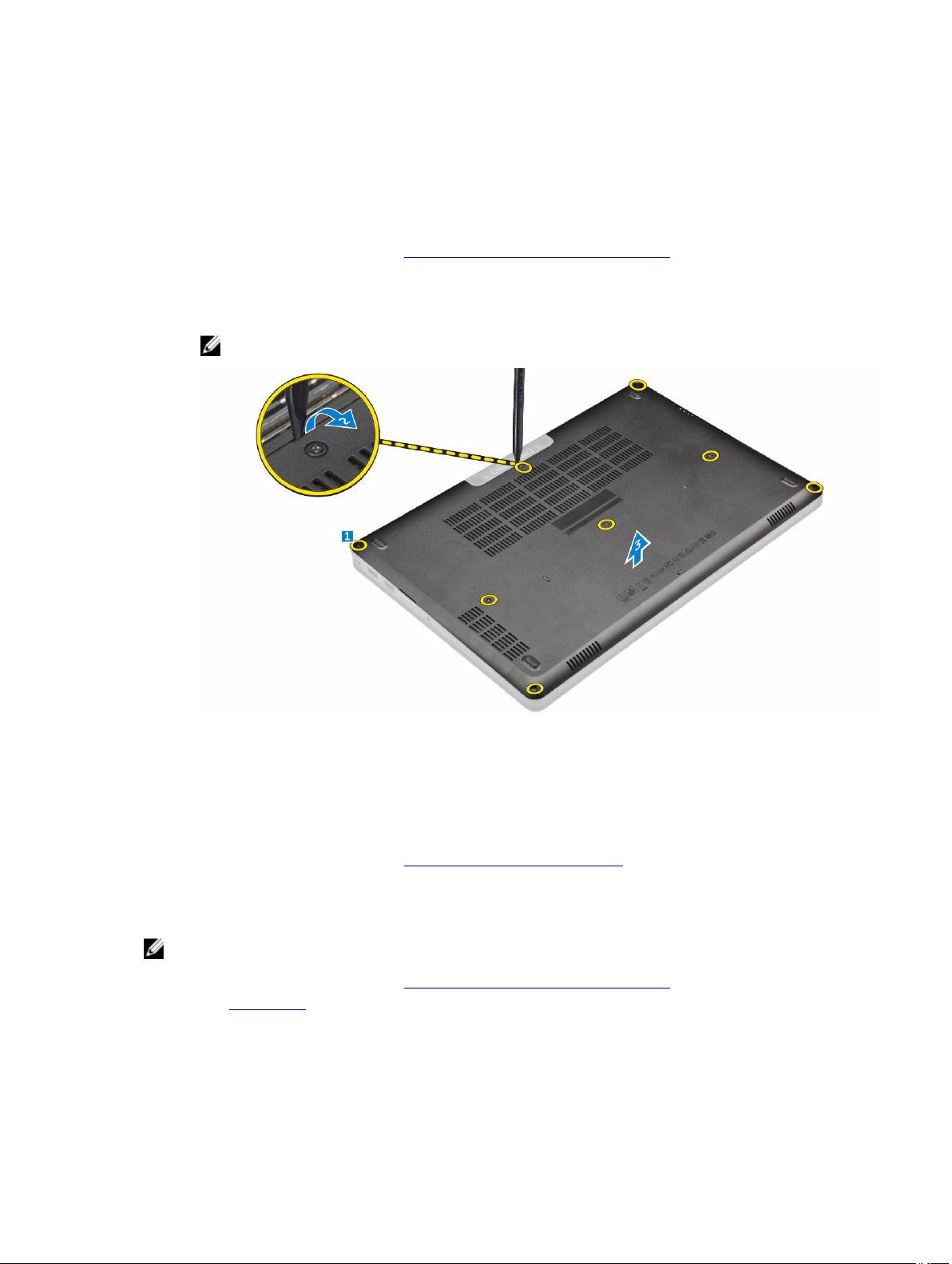
1. Włóż przyrząd do usuwania karty SIM lub spinacza do otworu w obsadzie karty SIM.
2. Wyjmij kartę SIM z obsady karty SIM.
3. Wciśnij obsadę karty SIM do gniazda aż do usłyszenia dźwięku kliknięcia.
Wymontowywanie pokrywy dolnej
1. Wykonaj procedurę przedstawioną w sekcji Przed przystąpieniem do serwisowania komputera.
2. Wykonaj następujące czynności, aby zdjąć pokrywę dolną:
a. Wykręć śruby mocujące pokrywę dolną do podstawy komputera [1].
b. Unieś pokrywę dolną z krawędzi i zdejmij ją z komputera [2, 3].
UWAGA: Krawędzie pokrywy dolnej można podważyć za pomocą rysika z tworzywa sztucznego.
Instalowanie pokrywy dolnej
1. Dopasuj pokrywę dolną do otworów na śruby w komputerze.
2. Dociśnij krawędzie pokrywy, aby ją osadzić (charakterystyczne kliknięcie).
3. Wkręć śruby mocujące pokrywę dolną do komputera.
4. Wykonaj procedurę przedstawioną w sekcji Po zakończeniu serwisowania komputera.
Wymontowywanie akumulatora
UWAGA: Komputer wyposażony w akumulator 6-ogniwowy nie obsługuje dysku twardego.
1. Wykonaj procedurę przedstawioną w sekcji Przed przystąpieniem do serwisowania komputera.
2. Wymontuj pokrywę dolną.
3. Aby wyjąć akumulator:
a. Odłącz kabel akumulatora od złącza na płycie systemowej [1].
b. Wykręć śruby mocujące akumulator do komputera [2].
11
Page 12
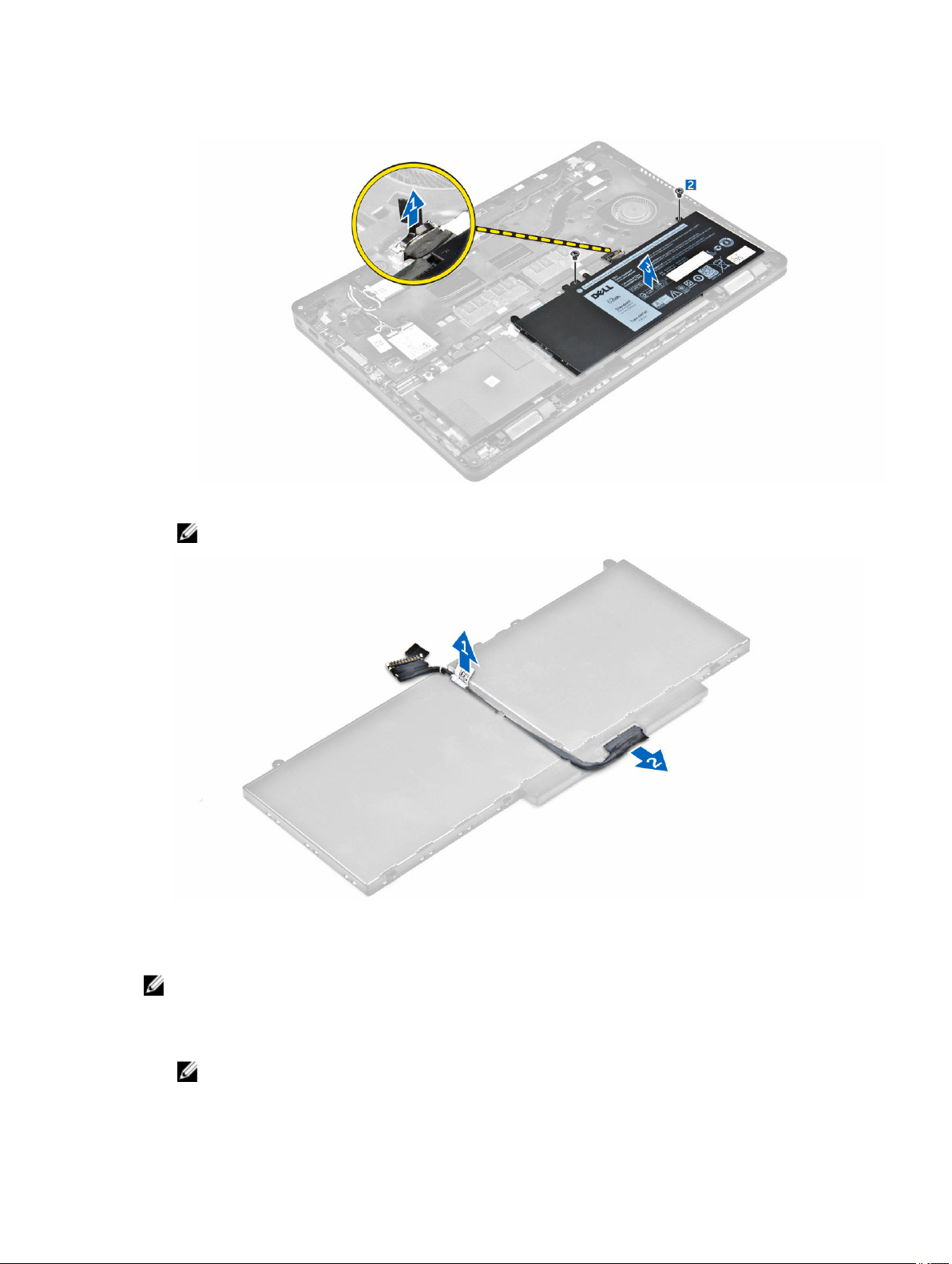
c. Wyjmij akumulator z komputera [3].
4. Wyjmij kabel z prowadnicy [1] i odłącz kabel od akumulatora [2].
UWAGA: Ten krok dotyczy tylko akumulatora 4-ogniwowego
Instalowanie akumulatora
UWAGA: Komputer wyposażony w akumulator 6-ogniwowy nie obsługuje dysku twardego.
1. Podłącz kabel do akumulatora.
2. Umieść kabel akumulatora w prowadnicy na akumulatorze.
UWAGA: Ten krok dotyczy tylko akumulatora 4-ogniwowego
12
Page 13
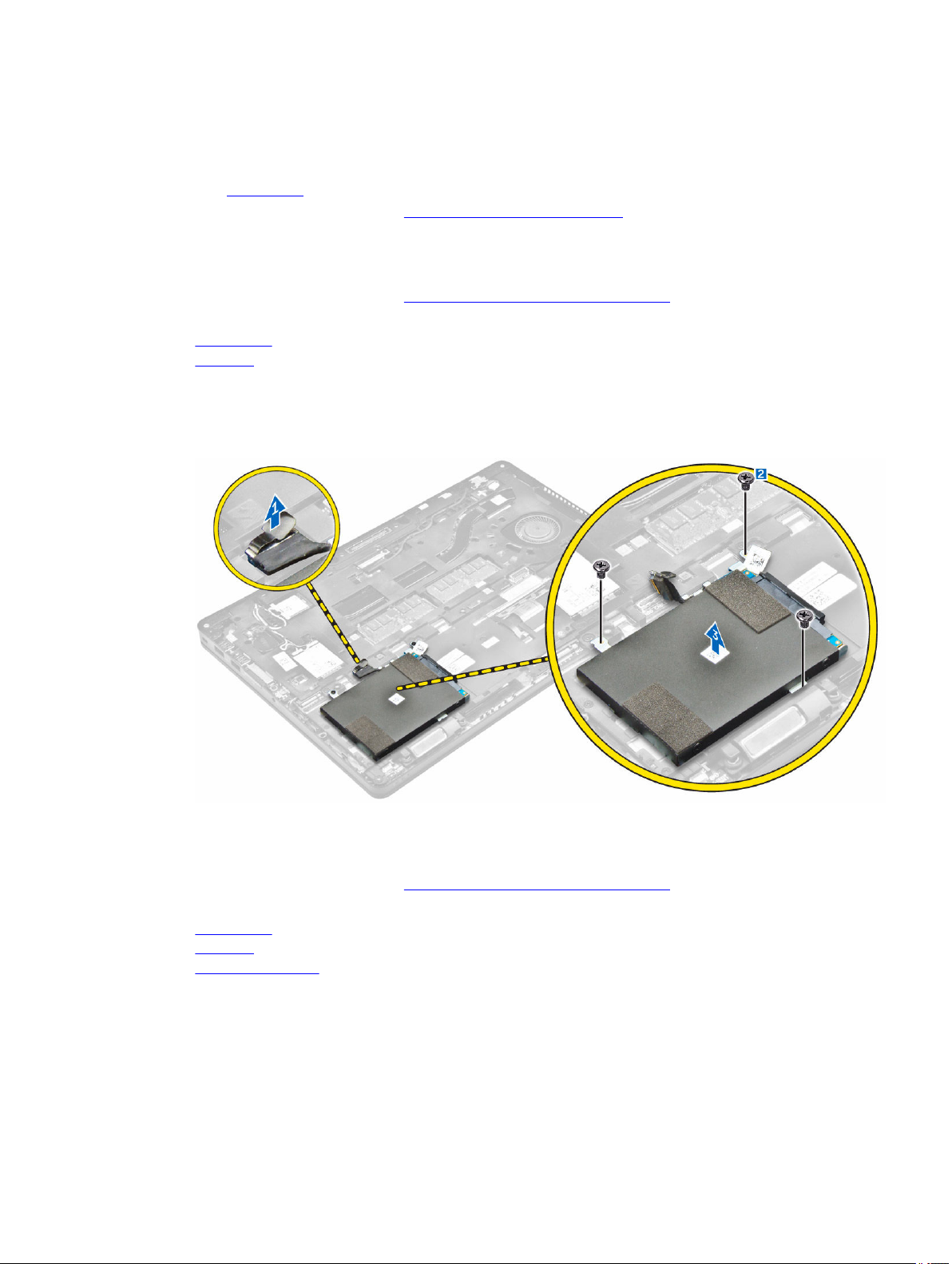
3. Włóż akumulator do wnęki w komputerze.
4. Wkręć śruby mocujące akumulator do komputera.
5. Podłącz kabel akumulatora do płyty systemowej.
6. Zainstaluj pokrywę dolną.
7. Wykonaj procedurę przedstawioną w sekcji Po zakończeniu serwisowania komputera.
Wymontowywanie zestawu dysku twardego
1. Wykonaj procedurę przedstawioną w sekcji Przed przystąpieniem do serwisowania komputera.
2. Wymontuj następujące elementy:
a. pokrywa dolna
b. akumulator
3. Wykonaj następujące czynności, aby wymontować zestaw dysku twardego:
a. Odłącz kabel dysku twardego od płyty systemowej [1].
b. Wykręć śruby mocujące zestaw dysku twardego do komputera [2].
c. Wyjmij zestaw dysku twardego z komputera [3].
Wymontowywanie dysku twardego ze wspornika
1. Wykonaj procedurę przedstawioną w sekcji Przed przystąpieniem do serwisowania komputera.
2. Wymontuj następujące elementy:
a. pokrywa dolna
b. akumulator
c. zestaw dysku twardego
3. Pociągnij kabel dysku twardego, aby go odłączyć.
13
Page 14
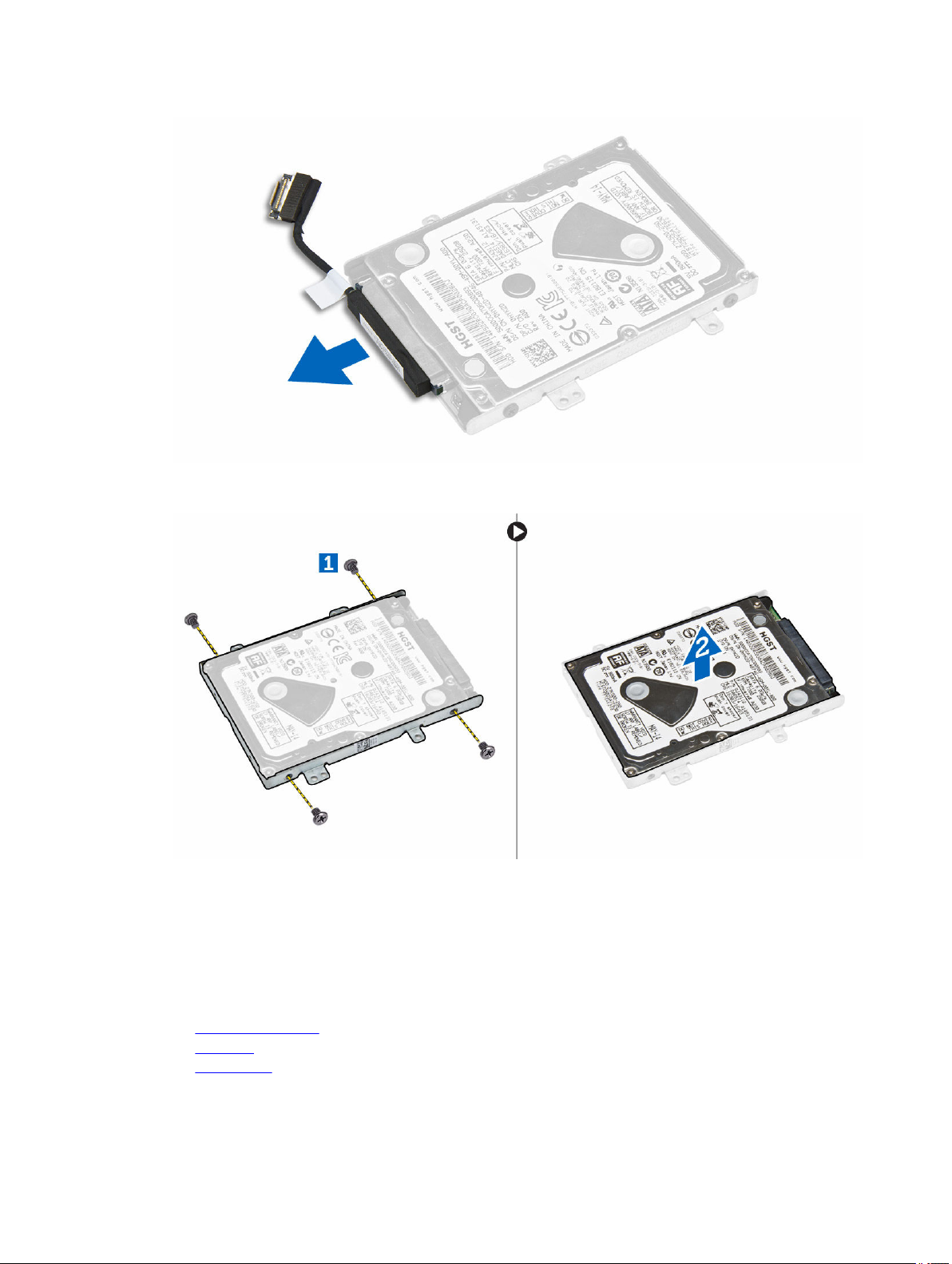
4. Wykręć śruby mocujące wspornik do dysku twardego do dysku twardego [1], a następnie wyjmij dysk twardy ze wspornika
[2].
Instalowanie dysku twardego we wsporniku
1. Dopasuj otwory na śruby w dysku twardym do otworów we wsporniku dysku twardego.
2. Umieść dysk twardy we wsporniku.
3. Wkręć mocujące dysk twardy do wspornika.
4. Zainstaluj następujące elementy:
a. zestaw dysku twardego
b. akumulator
c. pokrywa dolna
14
Page 15
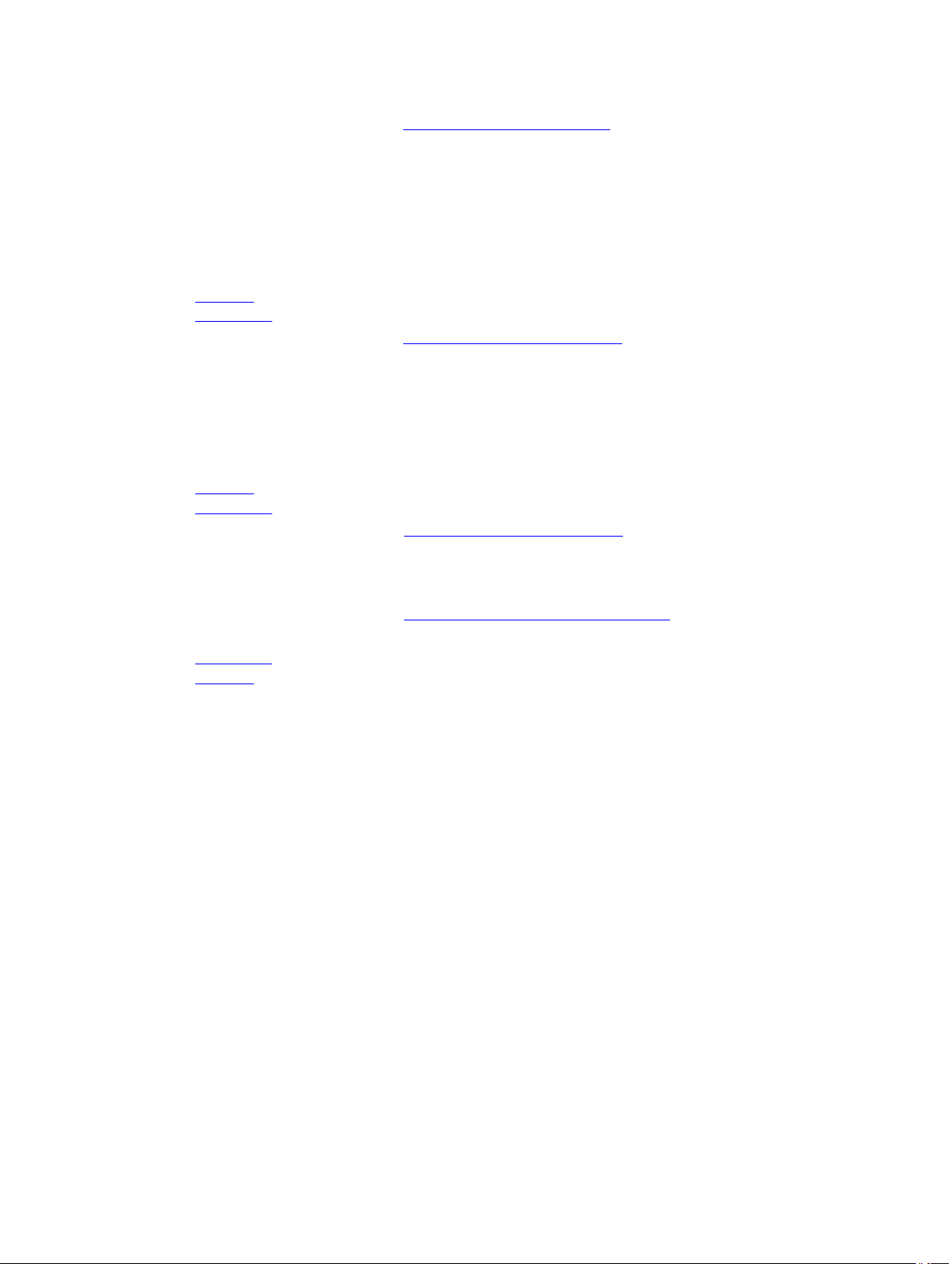
5. Wykonaj procedury przedstawione w sekcji Po zakończeniu serwisowania systemu.
Instalowanie zestawu dysku twardego
1. Umieść zestaw dysku twardego we wnęce w komputerze.
2. Wkręć śruby mocujące zestaw dysku twardego do komputera.
3. Podłącz kabel dysku twardego do złącza na dysku twardym i na płycie systemowej.
4. Zainstaluj następujące elementy:
a. akumulator
b. pokrywa dolna
5. Wykonaj procedury przedstawione w sekcji Po zakończeniu serwisowania komputera.
Instalowanie opcjonalnego dysku SSD M.2
1. Włóż dysk SSD do gniazda w komputerze.
2. Wkręć śrubę mocującą dysk SSD do komputera.
3. Zainstaluj następujące elementy:
a. akumulator
b. pokrywa dolna
4. Wykonaj procedurę przedstawioną w sekcji Po zakończeniu serwisowania komputera.
Wymontowywanie opcjonalnego dysku SSD M.2
1. Wykonaj procedurę przedstawioną w sekcji Przed przystąpieniem do serwisowania komputera.
2. Wymontuj następujące elementy:
a. pokrywa dolna
b. akumulator
3. Wykonaj następujące czynności, aby wymontować dysk SSD:
a. Wykręć śrubę mocującą dysk SSD do komputera [1].
b. Przesuń i wyjmij dysk SSD z komputera [2].
15
Page 16
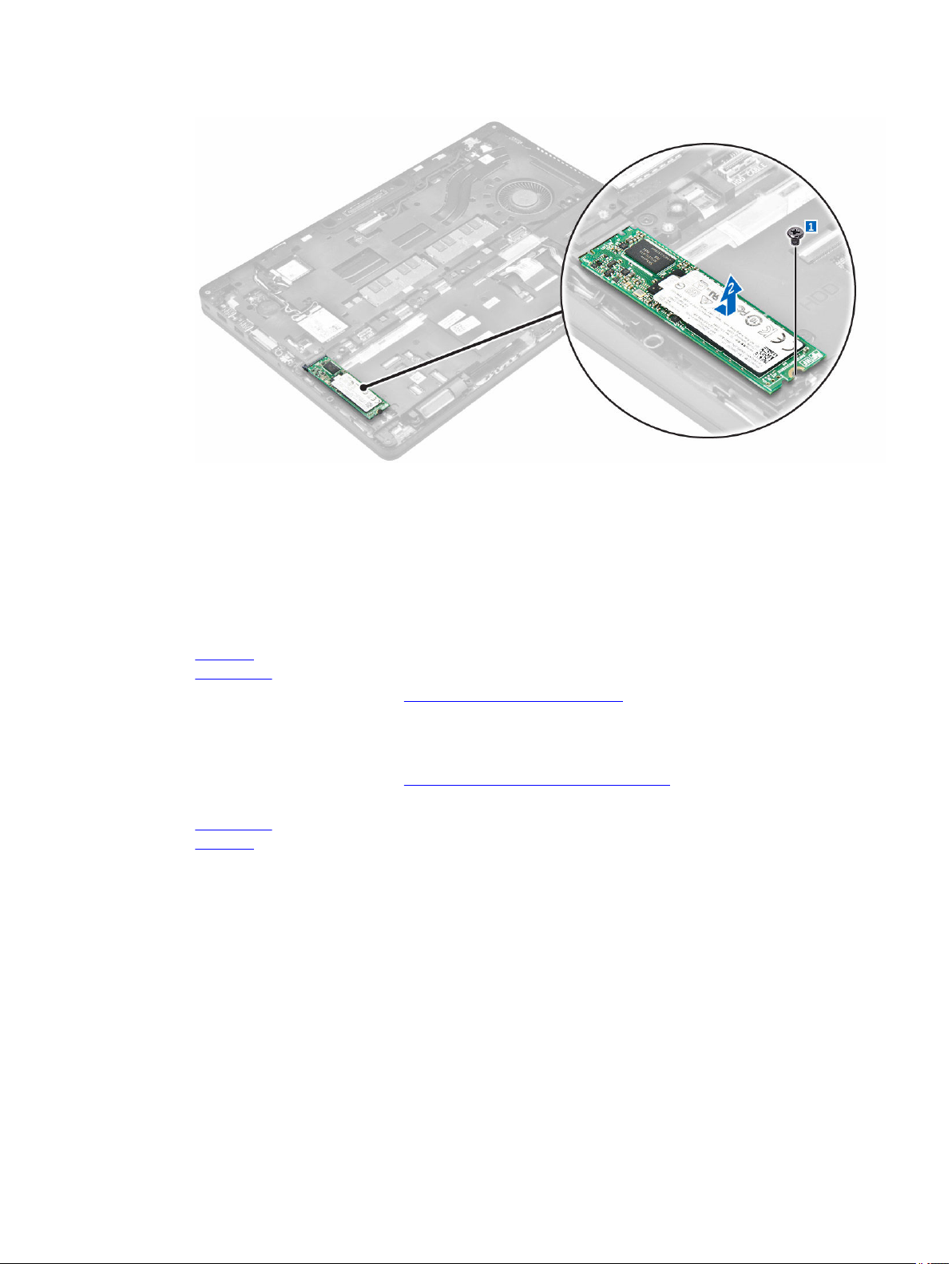
Instalowanie opcjonalnego dysku SSD PCIe
1. Włóż zacisk dysku SSD do gniazda w komputerze.
2. Wkręć śrubę mocującą zacisk dysku SSD do komputera.
3. Włóż dysk SSD do gniazda w komputerze.
4. Umieść wspornik dysku SSD na dysku i dokręć śruby, aby go zamocować.
5. Zainstaluj następujące elementy:
a. akumulator
b. pokrywa dolna
6. Wykonaj procedurę przedstawioną w sekcji Po zakończeniu serwisowania komputera.
Wymontowywanie opcjonalnego dysku SSD PCIe
1. Wykonaj procedurę przedstawioną w sekcji Przed przystąpieniem do serwisowania komputera.
2. Wymontuj następujące elementy:
a. pokrywa dolna
b. akumulator
3. Wykonaj następujące czynności, aby wymontować dysk SSD PCIe:
a. Wykręć śruby mocujące wspornik dysku SSD do dysku [1].
b. Wyjmij wspornik dysk SSD [2].
c. Wyjmij dysk SSD z komputera [3].
16
Page 17
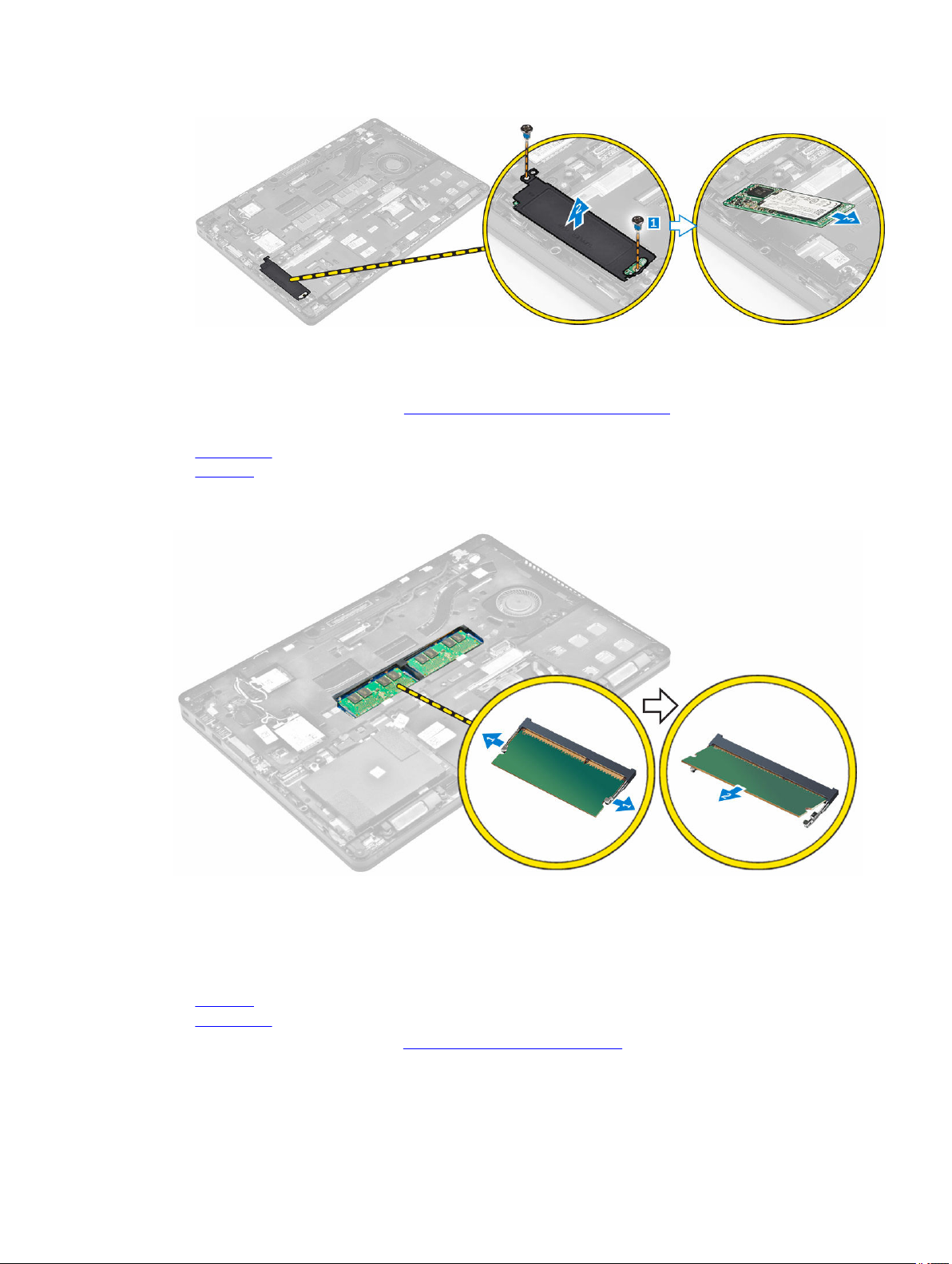
Wymontowywanie modułu pamięci
1. Wykonaj procedurę przedstawioną w sekcji Przed przystąpieniem do serwisowania komputera.
2. Wymontuj następujące elementy:
a. pokrywa dolna
b. akumulator
3. Odciągnij zaciski mocujące moduł pamięci, aż moduł odskoczy [1].
4. Wyjmij moduł pamięci z płyty systemowej [2].
Instalowanie modułu pamięci
1. Włóż moduł pamięci do gniazda i dociśnij, aż zatrzaski zablokują moduł.
2. Zainstaluj następujące elementy:
a. akumulator
b. pokrywa dolna
3. Wykonaj procedury przedstawione w sekcji Po zakończeniu serwisowania komputera.
17
Page 18
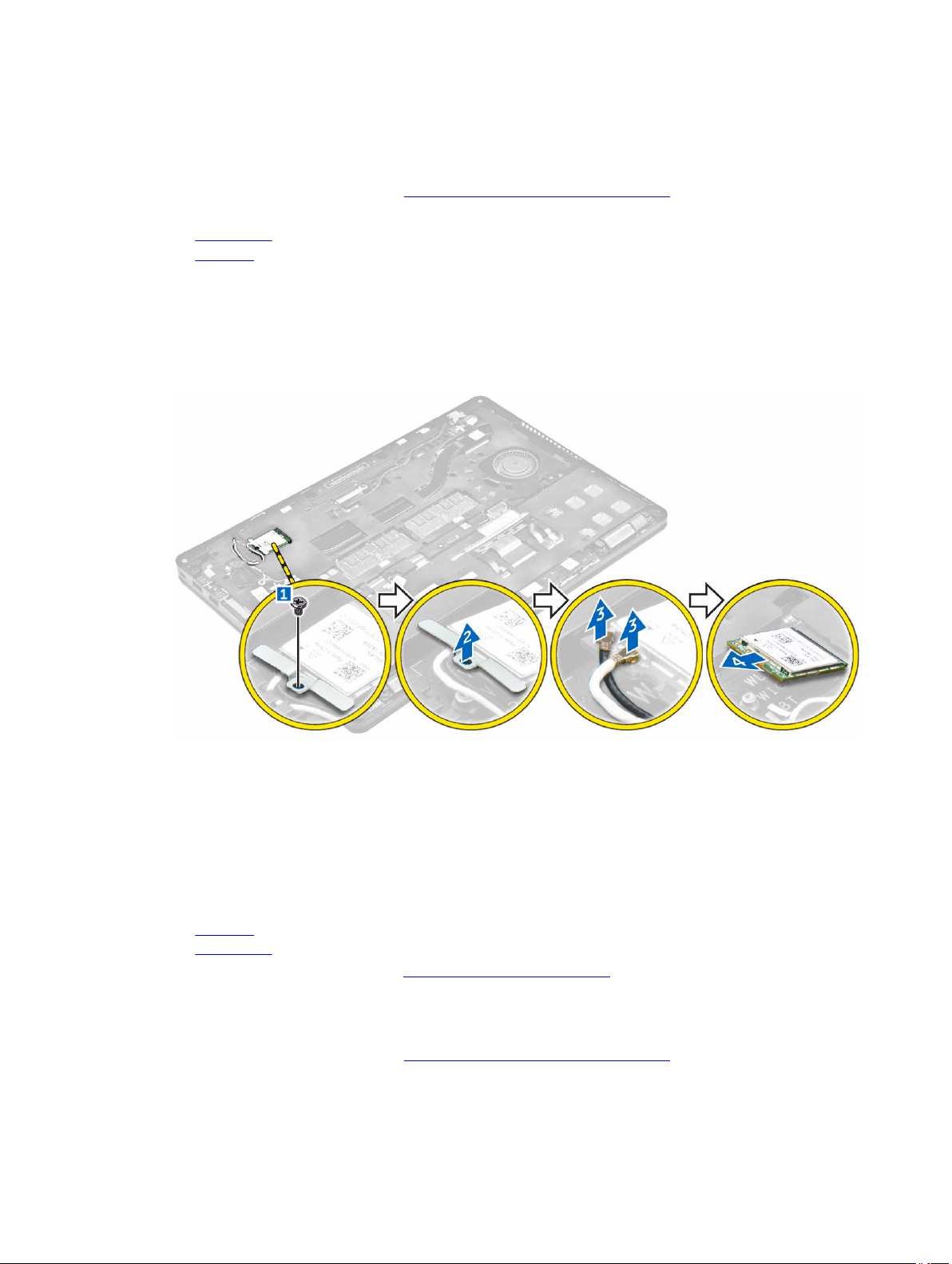
Wymontowywanie karty sieci WLAN
1. Wykonaj procedurę przedstawioną w sekcji Przed przystąpieniem do serwisowania komputera.
2. Wymontuj następujące elementy:
a. pokrywa dolna
b. akumulator
3. Wykonaj następujące czynności, aby wymontować kartę sieci WLAN:
a. Wykręć śrubę mocującą metalowy wspornik do karty sieci WLAN [1].
b. Wyjmij metalowy wspornik [2].
c. Odłącz kable sieci WLAN od karty [3].
d. Wyjmij kable karty sieci WLAN z prowadnicy.
e. Wyjmij kartę sieci WLAN z komputera [4].
Instalowanie karty sieci WLAN
1. Włóż kartę sieci WLAN do gniazda w komputerze.
2. Umieść kable sieci WLAN w prowadnicy.
3. Podłącz kable sieci WLAN do złączy na karcie sieci WLAN.
4. Umieść metalowy wspornik i dokręć śrubę mocującą wspornik do komputera.
5. Zainstaluj następujące elementy:
a. akumulator
b. pokrywa dolna
6. Wykonaj procedury przedstawione w sekcji Po zakończeniu serwisowania systemu.
Wymontowywanie karty sieci WWAN
1. Wykonaj procedurę przedstawioną w sekcji Przed przystąpieniem do serwisowania komputera.
2. Wymontuj następujące elementy:
18
Page 19
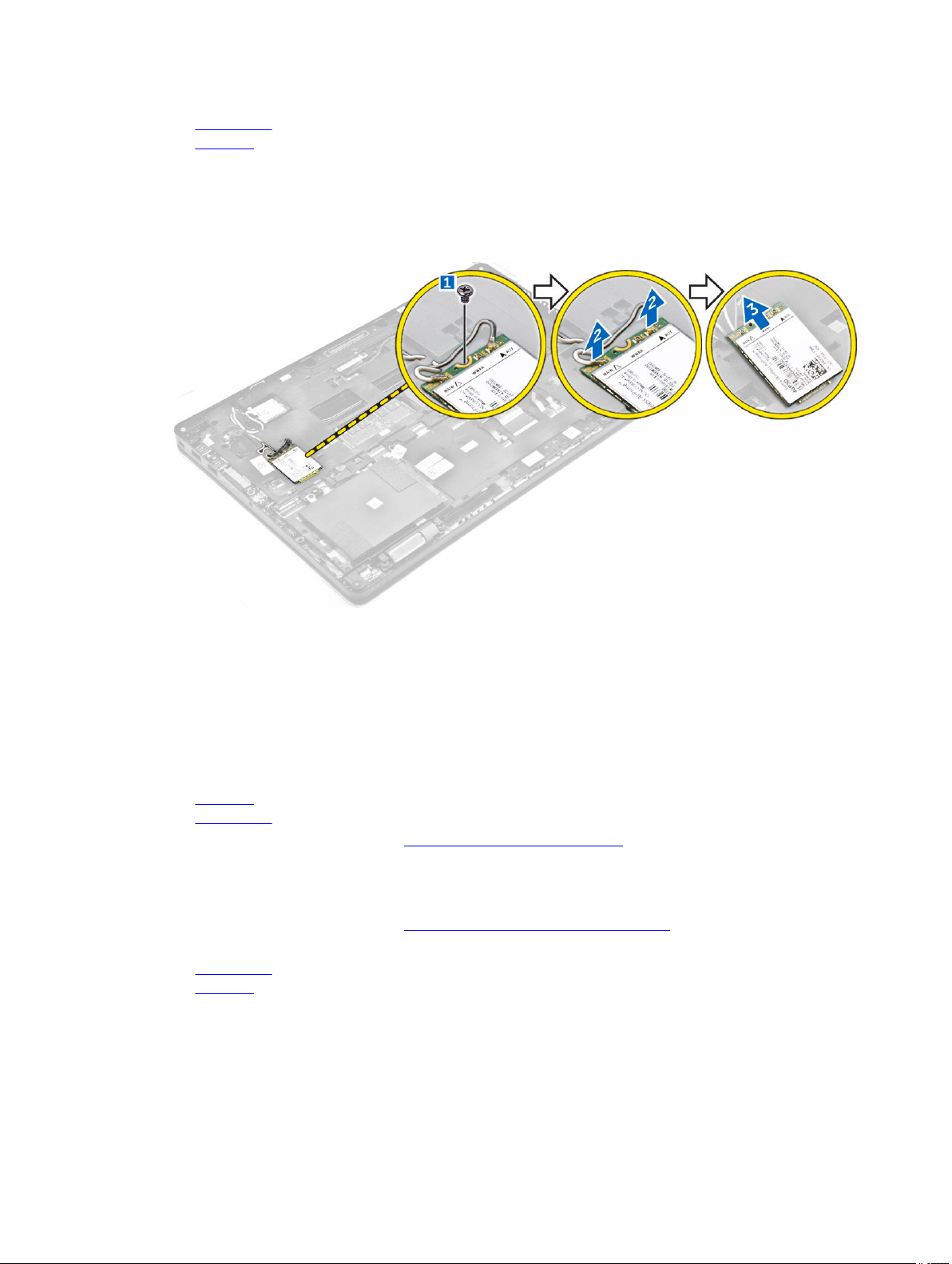
a. pokrywa dolna
b. akumulator
3. Wykonaj następujące czynności, aby wymontować kartę sieci WWAN:
a. Wykręć śrubę mocującą kartę sieci WWAN [1].
b. Odłącz kable sieci WWAN od złączy na karcie sieci WWAN [2].
c. Wyjmij kable sieci WWAN z prowadnicy.
d. Wyjmij kartę sieci WWAN z komputera [3].
Instalowanie karty sieci WWAN
1. Włóż kartę sieci WWAN do gniazda w komputerze.
2. Umieść kable sieci WWAN w prowadnicy.
3. Podłącz kable sieci WWAN do złączy na karcie sieci WWAN.
4. Wkręć śrubę mocującą kartę sieci WWAN do komputera.
5. Zainstaluj następujące elementy:
a. akumulator
b. pokrywa dolna
6. Wykonaj procedurę przedstawioną w sekcji Po zakończeniu serwisowania komputera.
Wyjmowanie gniazda zasilacza
1. Wykonaj procedurę przedstawioną w sekcji Przed przystąpieniem do serwisowania komputera.
2. Wymontuj następujące elementy:
a. pokrywa dolna
b. akumulator
3. Aby wymontować gniazdo zasilacza, wykonaj następujące czynności:
a. Wykręć śruby, aby uwolnić metalowy wspornik na gnieździe zasilacza [1].
b. Wyjmij metalowy wspornik z komputera [2].
c. Wyjmij gniazdo zasilacza z komputera [3].
19
Page 20
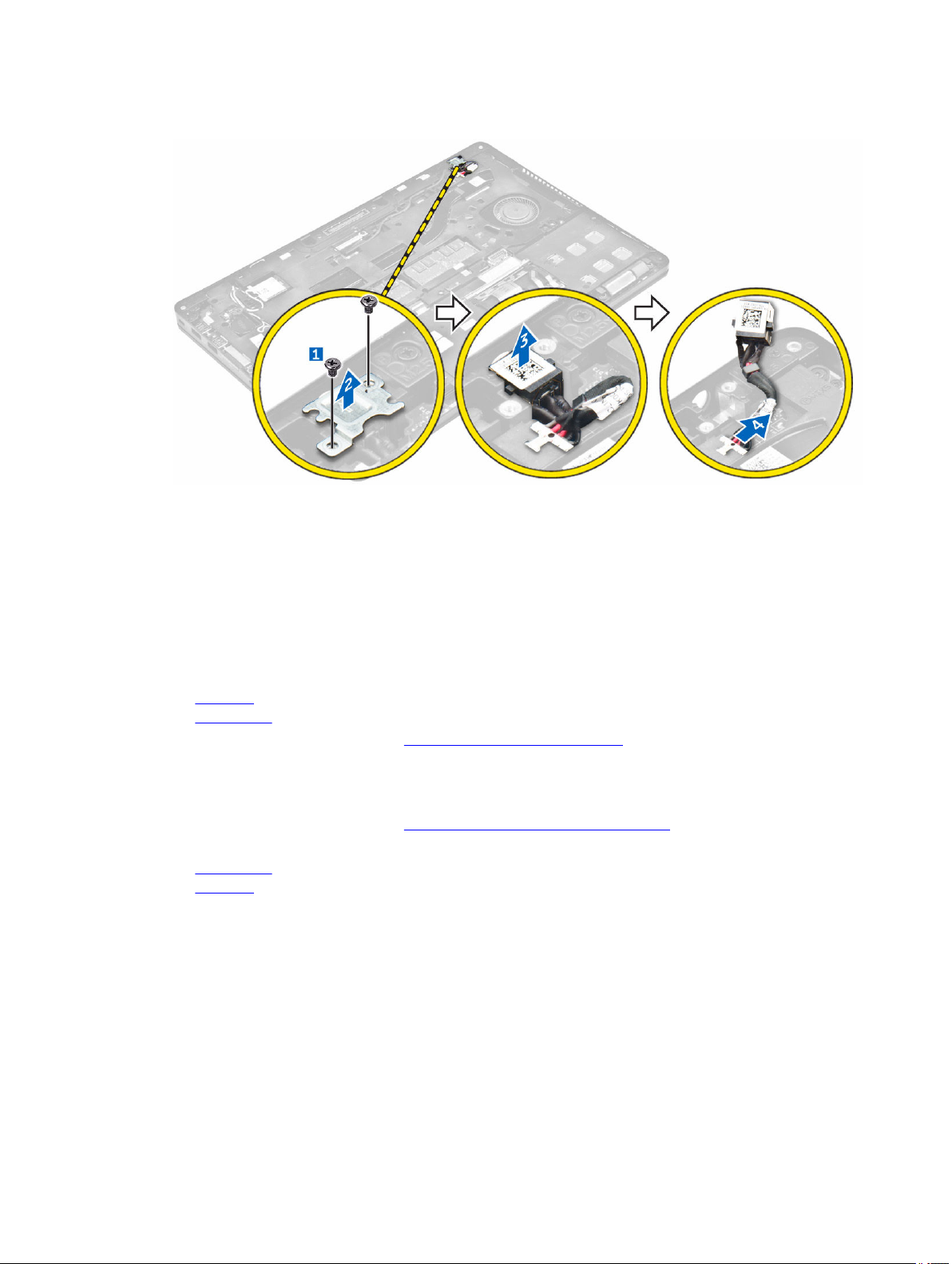
d. Odłącz kabel gniazda zasilacza od komputera [4].
Instalowanie złącza zasilacza
1. Wsuń gniazdo zasilacza do szczeliny w komputerze.
2. Umieść metalowy wspornik na gnieździe zasilacza.
3. Wkręć śrubę mocującą gniazdo zasilacza do komputera.
4. Umieść kabel gniazda zasilacza w prowadnicach.
5. Podłącz kabel gniazda zasilacza do płyty systemowej.
6. Zainstaluj następujące elementy:
a. akumulator
b. pokrywa dolna
7. Wykonaj procedurę przedstawioną w sekcji Po zakończeniu serwisowania komputera.
Wymontowywanie klawiatury
1. Wykonaj procedurę przedstawioną w sekcji Przed przystąpieniem do serwisowania komputera.
2. Wymontuj następujące elementy:
a. pokrywa dolna
b. akumulator
3. Wykonaj następujące czynności, aby wymontować oprawę klawiatury:
a. Odłącz kable klawiatury od złączy na płycie systemowej [1, 2].
b. Rysikiem z tworzywa sztucznego podważ oprawę klawiatury wzdłuż krawędzi, aby ją uwolnić [3, 4, 5].
20
Page 21

4. Wykonaj następujące czynności, aby wymontować klawiaturę:
a. Wykręć śruby mocujące klawiaturę do komputera [1].
b. Unieś klawiaturę i wysuń ją z komputera [2, 3].
Instalowanie klawiatury
1. Dopasuj klawiaturę do otworów na śruby w komputerze.
2. Wkręć śruby mocujące klawiaturę do komputera.
3. Dopasuj oprawę klawiatury do zaczepów w komputerze i dociśnij, aby ją zamocować.
4. Podłącz kable klawiatury do płyty systemowej.
5. Zainstaluj następujące elementy:
a. akumulator
b. pokrywa dolna
6. Wykonaj procedury przedstawione w sekcji Po zakończeniu serwisowania systemu.
Wymontowywanie zestawu wyświetlacza
1. Wykonaj procedurę przedstawioną w sekcji Przed przystąpieniem do serwisowania komputera.
2. Wymontuj następujące elementy:
a. pokrywa dolna
b. akumulator
21
Page 22

c. WLAN
d. WWAN
3. Wykonaj następujące czynności, aby wymontować wsporniki zawiasów wyświetlacza:
a. Wykręć śrubę mocującą wspornik zawiasu wyświetlacza do komputera [1].
b. Zdejmij wspornik zawiasu wyświetlacza z komputera [2].
4. Wykonaj następujące czynności, aby odłączyć kabel wyświetlacza:
a. Wyjmij kable sieci WLAN i WWAN z ramy dokowania [1].
b. Wykręć śrubę mocującą wspornik kabla eDP do komputera [2].
c. Wyjmij wspornik kabla eDP, aby odsłonić kabel wyświetlacza [3].
d. Odłącz kabel eDP od płyty systemowej [4].
5. Wykonaj następujące czynności, aby odłączyć zestaw wyświetlacza:
a. Wyjmij kabel wyświetlacza z ramy dokowania [1].
22
Page 23

b. Wykręć śruby mocujące zestaw wyświetlacza [2].
c. Wyjmij kable antenowe i kabel wyświetlacza z prowadnicy [3].
6. Wykonaj następujące czynności, aby wymontować zestaw wyświetlacza:
a. Wykręć śruby mocujące zestaw wyświetlacza do komputera [1].
b. Otwórz wyświetlacza [2] i unieś zestaw wyświetlacza, aby go zdjąć z komputera [3].
Instalowanie zestawu wyświetlacza
1. Dopasuj zestaw wyświetlacza do otworów na śruby w komputerze.
2. Wkręć śruby mocujące zestaw wyświetlacza do komputera.
3. Umieść kabel wyświetlacza w prowadnicy i przełóż kable antenowe przez otwór.
4. Podłącz kable antenowe i kabel wyświetlacza do złączy.
5. Umieść wspornik kabla wyświetlacza na złączu i wkręć śrubę, aby zamocować kabel wyświetlacza do komputera.
6. Umieść wspornik zawiasu wyświetlacza i dokręć, aby zamocować wspornik do komputera.
7. Zainstaluj następujące elementy:
a. WLAN
b. WWAN
c. akumulator
d. pokrywa dolna
8. Wykonaj procedurę przedstawioną w sekcji Po zakończeniu serwisowania komputera.
23
Page 24

Wymontowywanie osłony wyświetlacza
1. Wykonaj procedurę przedstawioną w sekcji Przed przystąpieniem do serwisowania komputera.
2. Wymontuj następujące elementy:
a. pokrywa dolna
b. akumulator
c. zestaw wyświetlacza
3. Rysikiem z tworzywa sztucznego uwolnij zaczepy na krawędziach, aby oddzielić osłonę wyświetlacza od zestawu [1, 2].
4. Zdejmij osłonę wyświetlacza z zestawu wyświetlacza.
Instalowanie osłony wyświetlacza
1. Umieść osłonę wyświetlacza na zestawie wyświetlacza.
2. Naciśnij krawędzie osłony wyświetlacza, aż zatrzaśnie się na zestawie wyświetlacza.
3. Zainstaluj następujące elementy:
a. zestaw wyświetlacza
b. akumulator
c. pokrywa dolna
4. Wykonaj procedury przedstawione w sekcji Po zakończeniu serwisowania systemu.
Wymontowywanie panelu wyświetlacza
1. Wykonaj procedurę przedstawioną w sekcji Przed przystąpieniem do serwisowania komputera.
2. Wymontuj następujące elementy:
a. pokrywa dolna
b. akumulator
c. zestaw wyświetlacza
d. osłona wyświetlacza
24
Page 25

3. Wykonaj następujące czynności, aby wymontować panel wyświetlacza:
a. Wykręć śruby mocujące panel wyświetlacza do zestawu wyświetlacza [1].
b. Unieś panel wyświetlacza i odwróć go, aby uzyskać dostęp do kabla eDP [2].
c. Odklej taśmę [3], aby odsłonić kabel eDP.
d. Odłącz kabel eDP od złącza [4, 5, 6].
e. Zdejmij panel wyświetlacza z komputera.
Instalowanie panelu wyświetlacza
1. Podłącz kabel eDP do złącza i przyklej taśmę.
2. Dopasuj panel wyświetlacza do otworów na śruby w zestawie wyświetlacza.
3. Wkręć śruby mocujące panel wyświetlacza do zestawu wyświetlacza.
4. Zainstaluj następujące elementy:
a. zestaw wyświetlacza
b. osłona wyświetlacza
c. akumulator
d. pokrywa dolna
5. Wykonaj procedury przedstawione w sekcji Po zakończeniu serwisowania systemu.
Wymontowywanie kamery
1. Wykonaj procedurę przedstawioną w sekcji Przed przystąpieniem do serwisowania komputera.
2. Wymontuj następujące elementy:
a. pokrywa dolna
b. akumulator
c. karta sieci WLAN
d. karta sieci WWAN
e. zestaw wyświetlacza
f. osłona wyświetlacza
3. Wykonaj następujące czynności, aby wymontować kamerę:
a. Odłącz kabel kamery od złącza w zestawie wyświetlacza [1].
b. Wyjmij kamerę z zestawu wyświetlacza [2].
25
Page 26

Instalowanie kamery
1. Umieść kamerę w zestawie wyświetlacza.
2. Podłącz kabel kamery do złącza na zestawie wyświetlacza.
3. Zainstaluj następujące elementy:
a. osłona wyświetlacza
b. zestaw wyświetlacza
c. WWAN
d. WLAN
e. akumulator
f. pokrywa dolna
4. Wykonaj procedury przedstawione w sekcji Po zakończeniu serwisowania systemu.
Wymontowywanie ramki dokowania
1. Wykonaj procedurę przedstawioną w sekcji Przed przystąpieniem do serwisowania komputera.
2. Wymontuj następujące elementy:
a. pokrywa dolna
b. akumulator
c. zestaw dysku twardego lub dysk SSD M.2 lub dysk SSD PCIe
d. karta sieci WLAN
e. karta sieci WWAN
3. Aby wyjąć złącza ramki dokowania, należy wykonać opisane poniżej czynności.
a. Wykręć śruby mocujące ramkę dokowania do komputera [1].
b. Odłącz kable klawiatury [2, 3].
26
Page 27

4. Wykonaj następujące czynności, aby wymontować kabel eDP:
a. Wyjmij kable sieci WLAN i WWAN z ramy dokowania [1].
b. Wykręć śrubę i wyjmij metalowy wspornik [2, 3].
c. Odłącz kabel eDP [4].
5. Wykonaj następujące czynności, aby wymontować ramę dokowania:
a. Wykręć śruby mocujące ramkę dokowania do komputera [1].
b. Wyjmij ramkę dokującą z komputera [2].
27
Page 28

Instalowanie ramki dokowania
1. Umieść ramę dokowania na komputerze i dokręć śruby.
2. Podłącz kabel eDP.
3. Umieść metalowy wspornik i dokręć śrubę.
4. Podłącz kabel klawiatury.
5. Umieść płytkę dysku SSD na miejscu i dokręć śrubę, aby ją zamocować.
UWAGA: Krok 5 jest wymagany tylko podczas wyjmowania karty PCIe dysku SSD.
6. Dokręć wkręty mocujące ramkę dokowania do komputera.
7. Zainstaluj następujące elementy:
a. karta sieci WWAN
b. karta sieci WLAN
c. zestaw dysku twardego lub dysk SSD M.2 lub dysk SSD PCIe
d. akumulator
e. pokrywa dolna
8. Wykonaj procedurę przedstawioną w sekcji Po zakończeniu serwisowania systemu.
Wymontowywanie opcjonalnej płyty czytnika kart inteligentnych
1. Wykonaj procedurę przedstawioną w sekcji Przed przystąpieniem do serwisowania komputera.
2. Wymontuj następujące elementy:
a. pokrywa dolna
b. akumulator
c. zestaw dysku twardego lub dysk SSD M.2 lub dysk SSD PCIe
d. rama dokowania
28
Page 29

3. Wykonaj następujące czynności, aby wymontować płytę czytnika kart inteligentnych:
a. Odłącz kabel czytnika kart inteligentnych od płyty USH [1, 2].
b. Odklej kabel od taśmy.
c. Wykręć śruby mocujące płytę czytnika kart inteligentnych do komputera [3].
d. Wyjmij płytę czytnika kart inteligentnych z komputera [4].
Instalowanie opcjonalnej płyty czytnika kart inteligentnych
1. Włóż płytę czytnika kart inteligentnych do gniazda w komputerze.
2. Dokręć śruby mocujące płytę czytnika kart inteligentnych do komputera.
3. Podłącz kabel czytnika kart inteligentnych do złącza na płycie USH.
4. Zainstaluj następujące elementy:
a. rama dokowania
b. zestaw dysku twardego lub dysk SSD M.2 lub dysk SSD PCIe
c. akumulator
d. pokrywa dolna
5. Wykonaj procedurę przedstawioną w sekcji Po zakończeniu serwisowania komputera.
Wymontowywanie opcjonalnej płyty czytnika linii papilarnych
1. Wykonaj procedurę przedstawioną w sekcji Przed przystąpieniem do serwisowania komputera.
2. Wymontuj następujące elementy:
a. pokrywa dolna
b. akumulator
c. zestaw dysku twardego lub dysk SSD M.2 lub dysk SSD PCIe
d. rama dokowania
e. karta sieci WLAN
f. karta sieci WWAN
3. Wykonaj następujące czynności, aby wymontować płytę czytnika linii papilarnych:
29
Page 30

a. Wykręć śrubę, aby uwolnić metalowy wspornik mocujący płytę czytnika linii papilarnych do komputera [1].
b. Wyjmij metalowy wspornik z komputera [2].
c. Odłącz kabel płyty czytnika linii papilarnych od płyty czytnika linii papilarnych [3] [4].
d. Wyjmij płytę czytnika linii papilarnych z komputera [5].
Instalowanie opcjonalnej płyty czytnika linii papilarnych
1. Włóż płytę czytnika linii papilarnych do gniazda w komputerze.
2. Podłącz kabel płyty czytnika linii papilarnych do płyty czytnika linii papilarnych.
3. Umieść metalowy wspornik na płycie czytnika linii papilarnych i dokręć śrubę, aby zamocować płytę czytnika linii papilarnych.
4. Zainstaluj następujące elementy:
a. zestaw dysku twardego lub dysk SSD M.2 lub dysk SSD PCIe
b. rama dokowania
c. karta sieci WLAN
d. karta sieci WWAN
e. akumulator
f. pokrywa dolna
5. Wykonaj procedury przedstawione w sekcji Po zakończeniu serwisowania systemu.
Wymontowywanie płyty wskaźników LED
1. Wykonaj procedurę przedstawioną w sekcji Przed przystąpieniem do serwisowania komputera.
2. Wymontuj następujące elementy:
a. pokrywa dolna
b. akumulator
c. zestaw dysku twardego lub dysk SSD M.2 lub dysk SSD PCIe
d. rama dokowania
3. Wykonaj następujące czynności, aby wymontować płytę wskaźników LED:
a. Odłącz kabel płyty wskaźników LED od płyty [1, 2].
30
Page 31

b. Wykręć śrubę mocującą płytę wskaźników LED do komputera [3].
c. Wyjmij płytę wskaźników LED z komputera [4].
Instalowanie płyty wskaźników LED
1. Umieść płytę wskaźników LED we wnęce komputerze.
2. Wkręć śrubę mocującą płytę wskaźników LED do komputera.
3. Podłącz kabel płyty wskaźników LED do płyty.
4. Zainstaluj następujące elementy:
a. rama dokowania
b. zestaw dysku twardego lub dysk SSD M.2 lub dysk SSD PCIe
c. akumulator
d. pokrywa dolna
5. Wykonaj procedurę przedstawioną w sekcji Po zakończeniu serwisowania komputera.
Wymontowywanie zestawu radiatora
1. Wykonaj procedurę przedstawioną w sekcji Przed przystąpieniem do serwisowania komputera.
2. Wymontuj następujące elementy:
a. pokrywa dolna
b. akumulator
c. zestaw dysku twardego lub dysk SSD M.2 lub dysk SSD PCIe
d. WLAN
e. WWAN
f. rama dokowania
3. Wykonaj następujące czynności, aby wymontować radiator:
a. Odłącz kabel wentylatora [1].
b. Wykręć śruby mocujące zestaw radiatora do płyty systemowej [2, 3, 4, 5, 6, 7].
c. Zdejmij zestaw radiatora z płyty systemowej [8].
31
Page 32

Instalowanie zestawu radiatora
1. Umieść zestaw radiatora na płycie systemowej i dopasuj go do otworów na śruby.
2. Wkręć śruby mocujące zestaw radiatora do płyty systemowej.
3. Podłącz kabel wentylatora do płyty systemowej.
4. Zainstaluj następujące elementy:
a. rama dokowania
b. WWAN
c. WLAN
d. zestaw dysku twardego lub dysk SSD M.2 lub dysk SSD PCIe
e. akumulator
f. pokrywa dolna
5. Wykonaj procedurę przedstawioną w sekcji Po zakończeniu serwisowania komputera.
Wymontowywanie baterii pastylkowej
1. Wykonaj procedurę przedstawioną w sekcji Przed przystąpieniem do serwisowania komputera.
2. Wymontuj następujące elementy:
a. pokrywa dolna
b. akumulator
3. Wykonaj następujące czynności, aby wymontować baterię pastylkową:
a. Odłącz kabel baterii pastylkowej od złącza na płycie systemowej [1].
b. Podważ baterię pastylkową, aby ją odkleić, i wyjmij ją z płyty systemowej [2].
32
Page 33

Instalowanie baterii pastylkowej
1. Włóż baterię pastylkową do gniazda na płycie systemowej.
2. Podłącz kabel baterii pastylkowej do złącza na płycie systemowej.
3. Zainstaluj następujące elementy:
a. akumulator
b. pokrywa dolna
4. Wykonaj procedurę przedstawioną w sekcji Po zakończeniu serwisowania komputera.
Wymontowywanie głośników
1. Wykonaj procedurę przedstawioną w sekcji Przed przystąpieniem do serwisowania komputera.
2. Wymontuj następujące elementy:
a. pokrywa dolna
b. akumulator
c. moduł pamięci
d. zestaw dysku twardego lub dysk SSD M.2 lub dysk SSD PCIe
e. rama dokowania
3. Wykonaj następujące czynności, aby wymontować głośnik:
a. Odłącz kabel głośnika [1].
b. Odłącz kabel płyty wskaźników LED od płyty wskaźników LED.
c. Wyjmij kable z zacisków w komputerze [2].
d. Wyjmij głośnik z komputera [3].
33
Page 34

Instalowanie głośników
1. Umieść głośniki we wnękach w komputerze.
2. Umieść kabel głośników w zaciskach w prowadnicy.
3. Podłącz kabel głośników do płyty systemowej.
4. Zainstaluj następujące elementy:
a. rama dokowania
b. WLAN
c. WWAN
d. zestaw dysku twardego lub dysk SSD M.2 lub dysk SSD PCIe
e. akumulator
f. pokrywa dolna
5. Wykonaj procedurę przedstawioną w sekcji Po zakończeniu serwisowania komputera.
Wymontowywanie płyty systemowej
1. Wykonaj procedurę przedstawioną w sekcji Przed przystąpieniem do serwisowania komputera.
2. Wymontuj następujące elementy:
a. pokrywa dolna
b. akumulator
c. moduł pamięci
d. zestaw dysku twardego lub dysk SSD M.2 lub dysk SSD PCIe
e. karta sieci WLAN
f. karta sieci WWAN
g. klawiatura
h. rama dokowania
i. gniazdo zasilacza
3. Odłącz kable głośników [1], tabliczki dotykowej i płyty systemowej [2, 3] od płyty systemowej.
34
Page 35

4. Wykonaj następujące czynności, aby wymontować płytę systemową:
a. Wykręć śruby mocujące płytę systemową do ramy montażowej [1].
b. Przesuń płytę systemową, aby odłączyć złącza z tyłu komputera.
c. Unieś płytę systemową i wyjmij ją z komputera [2].
Instalowanie płyty systemowej
1. Dopasuj płytę systemową do otworów na śruby w komputerze.
2. Dokręć śruby mocujące płytę systemową do komputera.
3. Podłącz kabel głośników do płyty systemowej i umieść kabel w prowadnicach.
4. Podłącz kabel głośników, kabel gniazda zasilacza i kabel baterii pastylkowej do złączy na płycie systemowej.
5. Zainstaluj następujące elementy:
35
Page 36

a. gniazdo zasilacza
b. WLAN
c. zestaw radiatora
d. WWAN
e. rama dokowania
f. zestaw dysku twardego lub dysk SSD M.2 lub dysk SSD PCIe
g. klawiatura
h. moduł pamięci
i. akumulator
j. pokrywa dolna
6. Wykonaj procedurę przedstawioną w sekcji Po zakończeniu serwisowania komputera.
36
Page 37

3
Opcje konfiguracji systemu.
UWAGA: W zależności od komputera oraz zainstalowanych urządzeń wymienione w tej sekcji pozycje mogą, ale nie
muszą, pojawiać się na ekranie.
Boot Sequence
Opcja Boot Sequence (Sekwencja ładowania) umożliwia pominięcie kolejności urządzeń startowych zdefiniowanej w programie
konfiguracji systemu i uruchomienie komputera z określonego urządzenia (na przykład z napędu dysków optycznych lub z dysku
twardego). Po wyświetleniu logo Dell, kiedy komputer wykonuje automatyczny test diagnostyczny (POST), dostępne są
następujące funkcje:
• Dostęp do konfiguracji systemu: naciśnij klawisz F2.
• Wyświetlenie menu jednorazowej opcji uruchamiania: naciśnij klawisz F12.
Menu jednorazowej opcji uruchamiania zawiera urządzenia, z których można uruchomić komputer oraz opcję diagnostyki. Opcje
dostępne w tym menu są następujące:
• Removable Drive (Dysk wymienny, jeśli jest dostępny)
• STXXXX Drive (Napęd STXXXX)
UWAGA: XXX oznacza numer napędu SATA.
• Napęd dysków optycznych
• Diagnostyka
UWAGA: Wybranie opcji Diagnostics (Diagnostyka) powoduje wyświetlenie ekranie PSA diagnostics (Diagnostyka
ePSA).
Ekran sekwencji ładowania zawiera także opcję umożliwiającą otwarcie programu konfiguracji systemu.
Klawisze nawigacji
Poniższa tabela przedstawia klawisze nawigacji w programie konfiguracji systemu.
UWAGA: Większość opcji konfiguracji systemu jest zapisywana, a zmiany ustawień są wprowadzane po ponownym
uruchomieniu komputera.
Tabela 2. Klawisze nawigacji
Klawisze Nawigacja
Strzałka w górę Przejście do poprzedniego pola.
Strzałka w dół Przejście do następnego pola.
Enter Umożliwia wybranie wartości w bieżącym polu (jeśli pole udostępnia wartości do wyboru) oraz
korzystanie z łączy w polach.
37
Page 38

Klawisze Nawigacja
Spacja Rozwijanie lub zwijanie listy elementów.
Tab Przejście do następnego obszaru.
UWAGA: Tylko w standardowej przeglądarce graficznej.
Esc Powrót do poprzedniej strony, aż do wyświetlenia ekranu głównego. Naciśnięcie klawisza Esc na ekranie
głównym powoduje wyświetlenie komunikatu z monitem o zapisanie zmian i ponowne uruchomienie
systemu.
F1 Wyświetlenie informacji pomocy programu konfiguracji systemu.
Informacje o programie konfiguracji systemu
Program konfiguracji systemu (System Setup) oferuje następujące funkcje:
• Modyfikowanie konfiguracji systemu po dodaniu, zmianie lub usunięciu dowolnego sprzętu w komputerze.
• Ustawianie lub zmienianie opcji definiowanych przez użytkownika, takich jak hasło systemowe.
• Sprawdzanie ilości zainstalowanej pamięci lub ustawianie typu zainstalowanego dysku twardego.
Przed skorzystaniem z programu konfiguracji systemu zaleca się zapisać informacje wyświetlane na ekranie tego programu, aby
można je było wykorzystać w przyszłości.
OSTRZEŻENIE: Ustawienia konfiguracji systemu powinni modyfikować tylko doświadczeni użytkownicy. Niektóre
zmiany mogą spowodować niewłaściwą pracę komputera.
Otwieranie programu konfiguracji systemu
1. Włącz (albo uruchom ponownie) komputer.
2. Gdy zostanie wyświetlone białe logo Dell, niezwłocznie naciśnij klawisz F2.
Zostanie wyświetlony ekran System Setup (Konfiguracja systemu).
UWAGA: W przypadku zbyt długiego oczekiwania i pojawienia się logo systemu operacyjnego należy zaczekać na
wyświetlenie pulpitu, a następnie ponownie uruchomić wyłączyć komputer i ponowić próbę.
UWAGA: Po wyświetleniu logo Dell można również nacisnąć klawisz F12 i wybrać opcję BIOS setup (Konfiguracja
systemu BIOS).
Ekran General (Ogólne)
W tej sekcji są wyświetlone najważniejsze informacje o sprzęcie zainstalowanym w komputerze.
Opcja Opis
Informacje o systemie
• System Information (Informacje o systemie): BIOS Version (Wersja systemu BIOS), Service Tag
(Kod Service Tag), Asset Tag (Numer środka trwałego), Ownership Tag (Znak własności),
Ownership Date (Data przejęcia własności), Manufacture Date (Data produkcji) i Express Service
Code (Kod usług ekspresowych).
• Memory Information (Informacje o pamięci): Memory Installed (Pamięć zainstalowana), Memory
Available (Pamięć dostępna), Memory Speed (Szybkość pamięci), Memory Channels Mode (Tryb
38
Page 39

Opcja Opis
kanałów pamięci), Memory Technology (Technologia pamięci), DIMM A Size (Pojemność modułu
w gnieździe DIMM A) oraz DIMM B Size (Pojemność modułu w gnieździe DIMM B).
• Processor Information (Informacje o procesorze): Processor Type (Typ procesora), Core Count
(Liczba rdzeni), Processor ID (Identyfikator procesora), Current Clock Speed (Bieżąca szybkość
taktowania), Minimum Clock Speed (Minimalna szybkość taktowania), Maximum Clock Speed
(Maksymalna szybkość taktowania), Processor L2 Cache (Pamięć podręczna L2 procesora),
Processor L3 Cache (Pamięć podręczna L3 procesora), HT Capable (Obsługa technologii
hiperwątkowania) oraz 64-Bit Technology (Technologia 64-bitowa).
• Device Information (Informacje o urządzeniach): Primary Hard Drive (Podstawowy dysk twardy),
SATA-0, M.2PCIe SSD-0, Dock eSATA Device (Urządzenie eSATA podłączone do portu
dokowania), LOM MAC Address (Adres MAC LOM), Video Controller (Kontroler grafiki), Video
BIOS Version (Wersja systemu Video BIOS), Video Memory (Pamięć grafiki), Panel Type (Typ
panelu), Native Resolution (Naturalna rozdzielczość), Audio Controller (Kontroler dźwięku), WiFi
Device (Urządzenie Wi-Fi), WiGig Device (Gigabitowe urządzenie Wi-Fi), Cellular Device
(Urządzenie komórkowe), Bluetooth Device (Urządzenie Bluetooth).
Battery Information
(Informacje o
akumulatorze)
Boot Sequence
Advanced Boot
Options
Date/Time Umożliwia ustawienie bieżącej daty i godziny.
Wyświetla stan akumulatora oraz typ zasilacza podłączonego do komputera.
Boot Sequence Umożliwia zmienianie kolejności urządzeń, na których komputer poszukuje
systemu operacyjnego podczas uruchamiania. Dostępne opcje:
• Windows Boot Manager
• UEFI: szczegółowe informacje o dysku twardym
Boot List Options Umożliwia skonfigurowanie listy urządzeń startowych:
• Legacy (Zgodność ze starszymi urządzeniami)
• UEFI (opcja domyślnie włączona)
Ta opcja umożliwia ładowanie starszych wersji pamięci ROM. Domyślnie opcja Enable Legacy Option
ROMs jest wyłączona.
Ekran System configuration (Konfiguracja systemu)
Opcja Opis
Integrated NIC Umożliwia skonfigurowanie zintegrowanej karty sieciowej. Dostępne są następujące opcje:
• Disabled (Wyłączone)
• Enabled (Włączone)
• Enabled w/PXE (Włączone z PXE): ta opcja jest domyślnie włączona.
Parallel Port Umożliwia skonfigurowanie portu równoległego stacji dokującej. Dostępne są następujące opcje:
• Disabled (Wyłączone)
39
Page 40

Opcja Opis
• AT: ta opcja jest domyślnie włączona.
• PS2
• ECP
Serial Port Umożliwia skonfigurowanie zintegrowanego portu szeregowego. Dostępne są następujące opcje:
• Disabled (Wyłączone)
• COM1: ta opcja jest domyślnie włączona.
• COM2
• COM3
• COM4
SATA Operation Umożliwia skonfigurowanie trybu pracy wewnętrznego kontrolera dysków twardych SATA. Dostępne są
następujące opcje:
• Disabled (Wyłączone)
• AHCI
• RAID On (Włączona konfiguracja RAID): ta opcja jest domyślnie włączona.
Napędy Umożliwia skonfigurowanie wbudowanych napędów SATA. Domyślnie wszystkie napędy są włączone.
Dostępne są następujące opcje:
• SATA-0
• SATA-1
• SATA-2
• M.2 PCIe SSD-0
SMART Reporting To pole określa, czy błędy zintegrowanych dysków twardych będą zgłaszane podczas uruchamiania
systemu. Technologia ta stanowi część specyfikacji SMART (Self-Monitoring Analysis and Reporting
Technology). Ta opcja jest domyślnie wyłączona.
• Enable SMART Reporting (Włącz raportowanie SMART)
USB/Thunderbolt
Configuration
40
Jest to funkcja opcjonalna.
To pole umożliwia skonfigurowanie zintegrowanego kontrolera USB. Jeśli opcja Boot Support (Obsługa
uruchamiania) jest włączona, system może być uruchamiany z każdego urządzenia pamięci masowej
USB (dysk twardy, napęd flash lub dyskietka).
Jeśli port USB jest włączony, każde urządzenie podłączone do tego portu będzie widoczne w systemie
operacyjnym.
Jeśli port USB jest wyłączony, system operacyjny nie może uzyskiwać dostępu do urządzeń
podłączonych do tego portu.
Dostępne opcje:
• Enable USB Boot Support (Włącz opcję uruchamiania systemu z urządzenia USB, domyślnie
włączone)
Page 41

Opcja Opis
• Enable External USB Port (Włącz zewnętrzny port USB, domyślnie włączone)
• Enable Thunderbolt Port (Włącz port Thunderbolt, domyślnie włączone).
• Enable Thunderbolt Boot Support (Włącz obsługę rozruchu systemu poprzez port Thunderbolt).
Jest to funkcja opcjonalna.
• Always Allows Dell Docks (Zawsze zezwalaj na stacje dokujące Dell). Jest to funkcja opcjonalna.
• Pozwala na wstępne uruchomienie portu Thunderbolt (i złącza PCIe za TBT).
UWAGA: Klawiatura i mysz USB zawsze działają w systemie BIOS bez względu na to
ustawienie.
USB PowerShare Ta opcja umożliwia skonfigurowanie funkcji USB PowerShare. Za pomocą tej funkcji można ładować
zewnętrzne urządzenia z akumulatora przez port USB PowerShare.
Audio Umożliwia włączanie i wyłączanie zintegrowanego kontrolera dźwięku. Domyślnie opcje Enable Audio
(Włącz dźwięk) jest zaznaczona. Dostępne opcje:
• Enable Microphone (Włącz mikrofon; opcja domyślnie włączona)
• Enable Internal Speaker (Włącz głośnik wewnętrzny; opcja domyślnie włączona)
Keyboard Illumination To pole umożliwia skonfigurowanie funkcji podświetlenia klawiatury. Jasność podświetlenia można
ustawić w zakresie od 0% do 100 %. Dostępne opcje:
• Disabled (Wyłączone)
• Dim (Niska jasność)
• Bright (Wysoka jasność, domyślnie włączone)
Keyboard Backlight
with AC
Ekran dotykowy Ta opcja umożliwia włączanie i wyłączanie ekranu dotykowego.
Unobtrusive Mode Kiedy ta opcja jest włączona, naciśnięcie klawiszy Fn+F7 wyłącza wszystkie źródła światła i dźwięku w
Miscellaneous
Devices
Opcja Keyboard Backlight with AC (Podświetlenie klawiatury przy zasilaniu prądem zmiennym) nie
wpływa na główną funkcję podświetlenia klawiatury. Klawiatura nadal będzie obsługiwać różne poziomy
jasności podświetlenia. Ta opcja jest uwzględniana tylko wtedy, gdy podświetlenie klawiatury jest
włączone.
systemie. Ponowne naciśnięcie klawiszy Fn+F7 przywraca normalne działanie systemu. Ta opcja jest
domyślnie wyłączona.
Umożliwia włączanie i wyłączanie następujących urządzeń:
• Enable Camera (Włącz kamerę; opcja domyślnie włączona)
• SD Card Read Only (Karta SD tylko do odczytu)
• Enable Hard Drive Free Fall Protection (Włącz czujnik upadku dysku twardego; opcja domyślnie
włączona)
• Enable Media Card (Włącz kartę pamięci)
• Disable Media Card (Wyłącz czytnik kart pamięci)
UWAGA: Wszystkie urządzenia są domyślnie włączone.
41
Page 42

Opcje ekranu Video (Wideo)
Opcja Opis
LCD Brightness Umożliwia ustawienie jasności ekranu wyświetlacza odpowiednio do źródła zasilania: On Battery
(Akumulator) i On AC (Zasilanie sieciowe).
UWAGA: To ustawienie jest wyświetlane tylko wtedy, gdy w systemie jest zainstalowana karta graficzna.
Ekran Security (Zabezpieczenia)
Opcja Opis
Admin Password Umożliwia ustawianie, zmienianie i usuwanie hasła administratora.
UWAGA: Hasło administratora należy ustawić przed ustawieniem hasła systemowego lub hasła
dysku twardego. Usunięcie kasła administratora powoduje automatyczne usunięcie hasła
systemowego i hasła dysku twardego.
UWAGA: Pomyślnie wprowadzone zmiany hasła są uwzględniane natychmiast.
Ustawienie domyślne: nieustawione
System Password Umożliwia ustawianie, zmienianie i usuwanie hasła systemowego.
UWAGA: Pomyślnie wprowadzone zmiany hasła są uwzględniane natychmiast.
Ustawienie domyślne: nieustawione
Mini Card SSD
Password
Strong Password Umożliwia włączenie opcji wymuszania silnych haseł.
Password
Configuration
Password Bypass Umożliwia włączanie i wyłączanie zezwolenia na pominięcie hasła systemowego i hasła wewnętrznego
Umożliwia ustawianie, zmienianie i usuwanie hasła dysku SSD.
UWAGA: Pomyślnie wprowadzone zmiany hasła są uwzględniane natychmiast.
Ustawienie domyślne: nieustawione
Ustawienie domyślne: opcja Enable Strong Password nie jest zaznaczona.
UWAGA: W przypadku włączonej opcji wymuszania silnych haseł, hasło administratora i hasło
systemowe powinny zawierać przynajmniej jedną wielką literę, jedną małą literę i składać się z co
najmniej ośmiu znaków.
Umożliwia ustawienie minimalnej i maksymalnej dopuszczalnej długości hasła administratora i hasła
systemowego.
dysku twardego, jeśli są ustawione. Dostępne są następujące opcje:
• Disabled (Wyłączone)
• Reboot bypass (Pomiń przy ponownym uruchamianiu)
42
Page 43

Opcja Opis
Ustawienie domyślne: Disabled
Password Change Umożliwia zezwolenie lub odebranie zezwolenia na zmiany hasła systemowego i hasła wewnętrznego
dysku twardego, kiedy jest ustawione hasło administratora.
Ustawienie domyślne: opcja Allow Non-Admin Password Changes zaznaczona.
Non-Admin Setup
Changes
TPM 1.2 Security Umożliwia włączanie modułu zabezpieczeń Trusted Platform Module (TPM) podczas testu POST.
Computrace Umożliwia włączanie i wyłączanie opcjonalnego oprogramowania Computrace. Dostępne są
Umożliwia określenie, czy zmiany ustawień opcji systemowych są dozwolone, kiedy jest ustawione
hasło administratora. Wyłączenie tej opcji powoduje, że hasło administratora blokuje dostęp do
ustawień konfiguracji.
Dostępne są następujące opcje:
• TPM On (opcja domyślnie włączona)
• Clear (Wyczyść)
• PPI Bypass for Enabled Commands (Pomiń PPI dla włączonych poleceń)
• PPI Bypass for Disabled Commands (Pomiń PPI dla wyłączonych poleceń)
• Disabled (Wyłączone)
• Enabled (Włączone)
następujące opcje:
• Deactivate (Dezaktywuj)
• Disable (Wyłączone)
• Activate (Aktywne)
UWAGA: Opcje Activate i Disable powodują trwałe aktywowanie lub dezaktywowanie tej funkcji,
a po ich ustawieniu nie są możliwe dalsze zmiany.
Ustawienie domyślne: Deactivate
CPU XD Support Umożliwia włączanie funkcji Execute Disable (Wyłączanie wykonania) w procesorze.
Enable CPU XD Support (Włącz obsługę funkcji CPU XD; ustawienie domyślne)
OROM Keyboard
Access
Admin Setup Lockout Uniemożliwia użytkownikom otwieranie programu konfiguracji systemu, kiedy jest ustawione hasło
Umożliwia wyświetlanie ekranów konfiguracji pamięci Option ROM przez naciśnięcie odpowiednich
klawiszy podczas uruchamiania komputera. Dostępne są następujące opcje:
• Enable (Włącz)
• One Time Enable (Włącz na jeden raz)
• Disable (Wyłączone)
Ustawienie domyślne: Enable
administratora.
Ustawienie domyślne: opcja Enable Admin Setup Lockout nie jest zaznaczona.
43
Page 44

Ekran Secure boot (Bezpieczne uruchamianie)
Opcja Opis
Secure Boot Enable Ta opcja umożliwia włączanie i wyłączanie funkcji Secure Boot (Bezpieczne uruchamianie).
• Disabled (Wyłączone)
• Enabled (Włączone)
Ustawienie domyślne: Enabled.
Expert Key
Management
Umożliwia modyfikowanie baz danych kluczy zabezpieczeń tylko wtedy, gdy system znajduje się w
trybie niestandardowym. Opcja Enable Custom Mode (Włącz tryb niestandardowy) jest domyślnie
wyłączona. Dostępne są następujące opcje:
• PK
• KEK
• db
• dbx
W przypadku włączenia trybu Custom Mode (Niestandardowy) pojawiają się opcje dla ustawień PK,
KEK, db oraz dbx. Dostępne są następujące opcje:
• Save to File (Zapisz w pliku) — zapisuje klucz w pliku wybranym przez użytkownika.
• Replace from File (Zastąp z pliku) — zastępuje bieżący klucz kluczem z pliku wybranego przez
użytkownika.
• Append from File (Dodaj z pliku) — dodaje do bieżącej bazy danych klucz z pliku wybranego
przez użytkownika.
• Delete (Usuń) — usunięcie zaznaczonego klucza.
• Reset All Keys (Resetuj wszystkie klucze) — przywrócenie ustawień domyślnych.
• Delete All Keys (Usuń wszystkie klucze) — usunięcie wszystkich kluczy.
UWAGA: Wyłączenie trybu Custom Mode (Niestandardowy) spowoduje wymazanie wszelkich
zmian i przywrócenie domyślnych ustawień kluczy.
Ekran Intel Software Guard Extensions
Opcja Opis
Intel SGX Enable Ta opcja zapewnia bezpieczne środowisko do uruchamiania aplikacji i przechowywania wrażliwych
informacji w kontekście głównego systemu operacyjnego. Dostępne opcje:
• Disabled (Wyłączone)
• Enabled (Włączone)
Ustawienie domyślne: Disabled
Enclave Memory Size Ta opcja umożliwia ustawienie wielkości rezerwowej pamięci enklawy SGX. Dostępne opcje:
44
Page 45

Opcja Opis
• 32 MB
• 64 MB
• 128 MB
Ekran Performance (Wydajność)
Opcja Opis
Multi Core Support To pole określa, czy w procesorze będzie włączony jeden rdzeń, czy wszystkie. Użycie dodatkowych
rdzeni przyspiesza działanie niektórych aplikacji. Ta opcja jest domyślnie włączona. Umożliwia
włączanie i wyłączanie obsługi wielu rdzeni procesora. Zainstalowany procesor obsługuje dwa rdzenie.
Włączenie tej opcji powoduje, że aktywne będą wszystkie dwa rdzenie. Jeśli opcja zostanie wyłączona,
aktywny będzie tylko jeden rdzeń.
• Enable Multi Core Support
Ustawienie domyślne: opcja włączona.
Intel SpeedStep Umożliwia włączanie i wyłączanie funkcji Intel SpeedStep.
• Enable Intel SpeedStep
Ustawienie domyślne: opcja włączona.
C-States Control Umożliwia włączanie i wyłączanie dodatkowych stanów uśpienia procesora.
• C states
Ustawienie domyślne: opcja włączona.
Intel TurboBoost Umożliwia włączanie i wyłączanie trybu Intel TurboBoost procesora.
• Enable Intel TurboBoost
Ustawienie domyślne: opcja włączona.
Hyper-Thread Control Umożliwia włączanie i wyłączanie funkcji hiperwątkowania w procesorze.
• Disabled (Wyłączone)
• Enabled (Włączone)
Ustawienie domyślne: Enabled.
45
Page 46

Ekran Power management (Zarządzanie zasilaniem)
Opcja Opis
AC Behavior Umożliwia włączanie i wyłączanie funkcji automatycznego uruchamiania komputera po podłączeniu
zasilacza sieciowego.
Ustawienie domyślne: opcja Wake on AC nie jest zaznaczona.
Auto On Time Umożliwia ustawienie daty i godziny, o której komputer będzie automatycznie włączany. Dostępne są
następujące opcje:
• Disabled (Wyłączone)
• Every Day (Codziennie)
• Weekdays (Dni tygodnia)
• Select Days (Wybierz dni)
Ustawienie domyślne: Disabled
USB Wake Support Umożliwia włączenie funkcji wyprowadzenia komputera ze stanu wstrzymania przez urządzenia USB.
UWAGA: Ta funkcja jest dostępna tylko wtedy, gdy komputer jest podłączony do zasilacza.
Odłączenie zasilacza kiedy komputer jest w trybie wstrzymania powoduje, że program
konfiguracji systemu odłącza zasilanie od wszystkich portów USB w celu oszczędzania energii
akumulatora.
• Enable USB Wake Support (Włącz uaktywnianie przez port USB)
Ustawienie domyślne: opcja wyłączona.
Wireless Radio
Control
Wake on LAN/WLAN Umożliwia włączanie i wyłączanie funkcji włączania komputera za pomocą sygnału z sieci LAN.
Block Sleep Za pomocą tej opcji można uniemożliwić przejście komputera do stanu uśpienia (S3) w środowisku
Umożliwia włączanie i wyłączanie funkcji automatycznego przełączania między siecią przewodową i
bezprzewodową bez fizycznego połączenia.
• Control WLAN Radio (Sterowanie radiem WLAN)
• Control WWAN Radio (Sterowanie radiem WWAN)
Ustawienie domyślne: opcja wyłączona.
• Disabled (Wyłączone)
• LAN Only (Tylko LAN)
• WLAN Only (Tylko WLAN)
• LAN or WLAN (LAN lub WLAN)
Ustawienie domyślne: Disabled
systemu operacyjnego.
46
Page 47

Opcja Opis
Block Sleep (S3 state) (Blokuj uśpienie (stan S3))
Ustawienie domyślne: opcja wyłączona.
Peak Shift Ta opcja umożliwia ograniczenie zużycia energii elektrycznej (przy zasilaniu z sieci) w godzinach
szczytowego zapotrzebowania na energię w ciągu dnia. Po włączeniu tej opcji system jest zasilany
wyłącznie z akumulatora, nawet jeśli zasilacz jest podłączony.
Dock Support on
Battery
Advanced Battery
Charge Configuration
Primary Battery
Charge Configuration
Opcja ta pozwala na używanie stacji dokującej w przypadku braku zasilania sieciowego, ale tylko
wtedy, gdy poziom naładowania akumulatora jest powyżej pewnej wartości procentowej. Wartość ta
może ulec zmianie w zależności od akumulatora i platformy.
• Dock Support on Battery (Obsługa stacji dokującej na zasilaniu bateryjnym)
Ustawienie domyślne: Disabled
Kiedy ta opcja jest włączona, a system jest wyłączony, używany jest standardowy algorytm ładowania
oraz inne techniki pozwalające wydłużyć żywotność akumulatora.
Disabled (Wyłączone)
Ustawienie domyślne: Disabled
Umożliwia wybranie trybu ładowania akumulatora. Dostępne są następujące opcje:
• Adaptive (Tryb adaptacyjny)
• Standard – ładowanie akumulatora do pełna ze standardową szybkością
• ExpressCharge - akumulator jest ładowany nieco krócej przy użyciu technologii szybkiego
ładowania firmy Dell. Ta opcja jest domyślnie włączona.
• Primarily AC use (Komputer najczęściej zasilany z gniazdka)
• Custom (Tryb niestandardowy)
Jeśli wybrano opcję Custom Charge, można także ustawić wartości w polach Custom Charge Start
(Początek trybu niestandardowego) i Custom Charge Stop (Koniec trybu niestandardowego).
UWAGA: Niektóre akumulatory mogą nie obsługiwać wszystkich trybów ładowania. Aby włączyć
tę opcję należy wyłączyć opcję Advanced Battery Charge Configuration.
Ekran POST Behavior (Zachowanie podczas testu POST)
Opcja Opis
Adapter Warnings Umożliwia włączanie i wyłączanie komunikatów ostrzegawczych systemu BIOS, emitowanych w
przypadku korzystania z niektórych zasilaczy.
Ustawienie domyślne: Enable Adapter Warnings
Keypad (Embedded) Umożliwia wybranie jednego z dwóch trybów pracy klawiatury numerycznej, wchodzącej w skład
niektórych klawiatur wewnętrznych.
47
Page 48

Opcja Opis
• Fn Key Only (Tylko klawisz Fn): ta opcja jest domyślnie włączona.
• By Numlock (Wg klawisza Numlock)
UWAGA: Ta opcja nie ma znaczenia, kiedy jest aktywny program konfiguracji systemu. Program
konfiguracji systemu działa zawsze w trybie Fn Key Only (Tylko klawisz Fn).
Mouse/Touchpad Umożliwia skonfigurowanie myszy i tabliczki dotykowej w systemie. Dostępne są następujące opcje:
• Serial Mouse (Mysz szeregowa)
• PS2 Mouse (Mysz PS2)
• Touchpad/PS-2 Mouse: ta opcja jest domyślnie włączona.
Numlock Enable Umożliwia włączanie i wyłączanie klawisza Num Lock przy uruchamianiu komputera.
Enable Network (Włącz sieć) — ta opcja jest domyślnie włączona.
Fn Key Emulation Umożliwia włączenie symulacji klawisza Fn przez klawisz Scroll Lock.
Enable Fn Key Emulation (Włącz emulację klawisza Fn; ustawienie domyślne)
Fn Lock Options
MEBx Hotkey Określa, czy funkcja klawisza MEBx ma być włączana podczas uruchamiania systemu.
Fastboot Umożliwia przyspieszenie uruchamiania komputera przez pominięcie niektórych testów zgodności.
Extended BIOS POST
Time
Umożliwia używanie klawiszy Fn + Esc do przełączania między standardowymi a drugorzędnymi
funkcjami klawiszy F1–F12. Jeśli ta opcja zostanie wyłączona, nie będzie można dynamicznie zmieniać
zachowania tych klawiszy. Dostępne ustawienia:
• Fn Lock (Tryb blokady klawisza Fn). Opcja ta jest zaznaczona jako domyślna.
• Lock Mode Disable/Standard
• Lock Mode Enable/Secondary
Default Setting: Enable MEBx Hotkey
Dostępne są następujące opcje:
• Minimal (Ustawienie minimalne)
• Thorough (Szczegółowe; ustawienie domyślne)
• Auto
Umożliwia skonfigurowanie dodatkowego opóźnienia przed uruchomieniem komputera. Dostępne są
następujące opcje:
• 0 seconds (0 sekund) Ta opcja jest domyślnie włączona.
• 5 seconds (5 sekund)
• 10 seconds (10 sekund)
48
Page 49

Ekran Virtualization support (Obsługa wirtualizacji)
Opcja Opis
Virtualization Umożliwia włączanie i wyłączanie technologii Intel Virtualization Technology.
Enable Intel Virtualization Technology (Włącz technologię wirtualizacji Intel; opcja domyślnie włączona).
VT for Direct I/O Włącza lub wyłącza w monitorze maszyny wirtualnej (VMM) korzystanie z dodatkowych funkcji sprzętu,
jakie zapewnia technologia wirtualizacji bezpośredniego wejścia/wyjścia firmy Intel®.
Enable VT for Direct I/O (Włącz funkcję Intel VT for Direct I/O; opcja domyślnie włączona)
Trusted Execution Ta opcja określa, czy funkcja Measured Virtual Machine Monitor (MVMM) może wykorzystywać
dodatkowe możliwości sprzętowe technologii Intel Trusted Execution Technology. Użycie tej funkcji
wymaga wcześniejszego włączenia opcji TPM Virtualization Technology i Virtualization Technology for
Direct I/O.
Trusted Execution - ta opcja jest domyślnie wyłączona.
Ekran Wireless (Sieć bezprzewodowa)
Opcja Opis
Wireless Switch Umożliwia wybieranie urządzeń, których działaniem ma sterować przełącznik urządzeń
bezprzewodowych. Dostępne są następujące opcje:
Wireless Device
Enable
• WWAN
• GPS (w module WWAN)
• WLAN/WiGig
• Bluetooth
Wszystkie opcje są domyślnie włączone.
UWAGA: Opcje WLAN i WiGig są połączone i nie można ich włączać lub wyłączać niezależnie
od siebie.
Umożliwia włączanie i wyłączanie wewnętrznych urządzeń bezprzewodowych.
• WWAN/GPS
• WLAN/WiGig
• Bluetooth
Wszystkie opcje są domyślnie włączone.
49
Page 50

Ekran Maintenance (Konserwacja)
Opcja Opis
Service Tag Wyświetla znacznik serwisowy komputera.
Asset Tag Umożliwia oznaczenie systemu numerem środka trwałego, jeśli taki numer nie został jeszcze
ustawiony. Domyślnie ta opcja nie ma ustawienia.
BIOS Downgrade Ta opcja umożliwia ładowanie wcześniejszych wersji oprogramowania sprzętowego.
Data Wipe Pole pozwalające w bezpieczny sposób usunąć dane ze wszystkich wewnętrznych urządzeń pamięci
masowej. Poniżej zamieszczono listę urządzeń, których to dotyczy:
• Internal HDD (Wewnętrzny dysk twardy)
• Internal SDD (Wewnętrzny dysk SDD)
• Internal mSATA (Wewnętrzny dysk mSATA)
• Internal eMMC
BIOS Recovery Pole umożliwiające w pewnych sytuacjach przywrócenie uszkodzonego systemu BIOS z pliku
przywracania zapisanego na głównym dysku twardym lub na zewnętrznym nośniku USB.
• BIOS Recovery from Hard Drive (Przywracanie systemu BIOS z dysku twardego, opcja domyślnie
włączona)
Ekran System log (Rejestr systemowy)
Opcja Opis
BIOS Events Umożliwia wyświetlanie i kasowanie zdarzeń testu POST Programu konfiguracji systemu (BIOS).
Thermal Events Umożliwia wyświetlanie i kasowanie zdarzeń Programu konfiguracji systemu (BIOS) dotyczących
temperatury.
Power Events Umożliwia wyświetlanie i kasowanie zdarzeń Programu konfiguracji systemu (BIOS) dotyczących
zasilania.
Aktualizowanie systemu BIOS
Aktualizacje systemu BIOS (programu konfiguracji systemu) należy instalować po wymianie płyty systemowej oraz po
opublikowaniu nowszych wersji systemu BIOS. Przed zainstalowaniem aktualizacji w komputerze przenośnym należy się upewnić,
że akumulator jest w pełni naładowany, oraz podłączyć komputer do gniazdka elektrycznego.
1. Uruchom ponownie komputer.
2. Przejdź do strony internetowej Dell.com/support.
3. Wpisz znacznik serwisowy lub kod usług ekspresowych, a następnie kliknij przycisk Submit (Wprowadź).
UWAGA: Aby odszukać znacznik serwisowy, kliknij pozycję Where is my Service Tag? (Gdzie jest mój znacznik
serwisowy?)
50
Page 51

UWAGA: Jeśli nie możesz znaleźć znacznika serwisowego, kliknij pozycję Detect My Produkt (Wykryj mój produkt).
Postępuj zgodnie z instrukcjami wyświetlanymi na ekranie.
4. Jeśli nie możesz znaleźć ani wykryć znacznika serwisowego, kliknij odpowiednią kategorię komputera na liście Product
Category (Kategoria produktu).
5. Z listy Product Type (Typ produktu) wybierz odpowiednią opcję.
6. Wybierz model komputera. Zostanie wyświetlona strona Product Support (Wsparcie dla produktu).
7. Kliknij pozycję Get drivers (Pobierz sterowniki), a następnie kliknij pozycję View All Drivers (Wyświetl wszystkie
sterowniki).
Zostanie otwarta strona Drivers and Downloads (Sterowniki i pliki do pobrania).
8. Na ekranie Drivers and Downloads (Sterowniki i pliki do pobrania) z listy rozwijanej Operating System (System operacyjny)
wybierz pozycję BIOS.
9. Znajdź plik z najnowszą aktualizacją systemu BIOS i kliknij przycisk Download File (Pobierz plik).
Możesz także sprawdzić, które sterowniki wymagają aktualizacji. W tym celu kliknij pozycję Analyze System for Updates
(Znajdź wymagane aktualizacje systemu) i postępuj zgodnie z instrukcjami wyświetlanymi na ekranie.
10. Wybierz preferowaną metodę pobierania w oknie Please select your download method below (Wybierz metodę
pobierania poniżej), a następnie kliknij przycisk Download File (Pobierz plik).
Zostanie wyświetlone okno File Download (Pobieranie pliku).
11. Kliknij przycisk Save (Zapisz), aby zapisać plik na komputerze.
12. Kliknij przycisk Run (Uruchom), aby zainstalować aktualizację systemu BIOS na komputerze.
Postępuj zgodnie z instrukcjami wyświetlanymi na ekranie.
UWAGA: Nie zaleca się aktualizowania systemu BIOS o więcej niż 3 wersje. Na przykład: jeśli chcesz zaktualizować
system BIOS z wersji 1,0 do wersji 7,0, najpierw należy zainstalować wersję 4.0 a następnie zainstalować wersję 7.0.
Hasło systemowe i hasło konfiguracji systemu
W celu zabezpieczenia komputera można utworzyć hasło systemowe i hasło konfiguracji systemu.
Typ hasła Opis
Hasło systemowe Hasło, które należy wprowadzić, aby zalogować się do systemu.
Hasło konfiguracji
systemu
OSTRZEŻENIE: Hasła stanowią podstawowe zabezpieczenie danych w komputerze.
OSTRZEŻENIE: Jeśli komputer jest niezablokowany i pozostawiony bez nadzoru, osoby postronne mogą uzyskać
dostęp do przechowywanych w nim danych.
UWAGA: W dostarczonym komputerze hasło systemowe i hasło konfiguracji systemu są fabrycznie wyłączone.
Przypisywanie hasła systemowego i hasła konfiguracji systemu
Przypisanie nowego hasła systemowego i/lub hasła konfiguracji systemu oraz usunięcie istniejącego hasła systemowego
i/lub hasła konfiguracji systemu jest możliwe tylko wtedy, gdy dla opcji Password Status (Stan hasła) jest wybrane ustawienie
Unlocked (Odblokowane). Jeśli dla tej opcji jest wybrane ustawienie Locked (Zablokowane), zmiana hasła systemowego nie
jest możliwa.
UWAGA: Jeśli zwornik hasła nie jest zainstalowany, istniejące hasło systemowe i hasło konfiguracji systemu zostanie
usunięte, a do komputera będzie można się zalogować bez podawania hasła systemowego.
Hasło, które należy wprowadzić, aby wyświetlić i modyfikować ustawienia systemu BIOS w
komputerze.
51
Page 52

Aby uruchomić program konfiguracji systemu, naciśnij klawisz <F2> niezwłocznie po włączeniu zasilania lub ponownym
uruchomieniu komputera.
1. Na ekranie System BIOS lub System Setup (Konfiguracja systemu) wybierz opcję System Security (Zabezpieczenia
systemu) i naciśnij klawisz Enter.
Zostanie wyświetlony ekran System Security (Zabezpieczenia systemu).
2. Na ekranie System Security (Zabezpieczenia systemu) upewnij się, że dla opcji Password Status (Stan hasła) jest
wybrane ustawienie Unlocked (Odblokowane).
3. Wybierz opcję System Password (Hasło systemowe), wpisz hasło systemowe, a następnie naciśnij klawisz Enter lub Tab.
Hasło systemowe musi spełniać następujące warunki:
• Hasło może zawierać do 32 znaków.
• Hasło może zawierać cyfry od 0 do 9.
• W haśle można używać tylko małych liter. Wielkie litery są niedozwolone.
• W haśle można używać tylko następujących znaków specjalnych: spacja, (”), (+), (,), (-), (.), (/), (;), ([), (\), (]), (`).
Po wyświetleniu monitu ponownie wpisz hasło systemowe.
4. Wpisz wprowadzone wcześniej hasło systemowe i kliknij przycisk OK.
5. Wybierz opcję Setup Password (Hasło konfiguracji systemu), wpisz hasło konfiguracji systemu, a następnie naciśnij
klawisz Enter lub Tab.
Zostanie wyświetlony monit o ponowne wpisanie hasła konfiguracji systemu.
6. Wpisz wprowadzone wcześniej hasło konfiguracji systemu i kliknij przycisk OK.
7. Naciśnij klawisz Esc. Zostanie wyświetlony monit o zapisanie zmian.
8. Naciśnij klawisz Y, aby zapisać zmiany.
Komputer zostanie uruchomiony ponownie.
Usuwanie lub zmienianie hasła systemowego i/lub hasła konfiguracji systemu
Przed usunięciem lub zmianą istniejącego hasła systemowego lub hasła konfiguracji systemu należy się upewnić, że dla opcji
Password Status (Stan hasła) jest wybrane ustawienie Unlocked (Odblokowane) w programie konfiguracji systemu. Jeśli dla
opcji Password Status (Stan hasła) jest wybrane ustawienie Locked (Zablokowane), nie można zmienić ani usunąć tych haseł.
Aby uruchomić program konfiguracji systemu, naciśnij klawisz F2 niezwłocznie po włączeniu zasilania lub ponownym uruchomieniu
komputera.
1. Na ekranie System BIOS lub System Setup (Konfiguracja systemu) wybierz opcję System Security (Zabezpieczenia
systemu) i naciśnij klawisz Enter.
Zostanie wyświetlony ekran System Security (Zabezpieczenia systemu).
2. Na ekranie System Security (Zabezpieczenia systemu) upewnij się, że dla opcji Password Status (Stan hasła) jest
wybrane ustawienie Unlocked (Odblokowane).
3. Wybierz opcję System Password (Hasło systemowe), zmień lub usuń istniejące hasło systemowe, a następnie naciśnij
klawisz Enter lub Tab.
4. Wybierz opcję Setup Password (Hasło konfiguracji systemu), zmień lub usuń istniejące hasło konfiguracji systemu, a
następnie naciśnij klawisz Enter lub Tab.
UWAGA: Jeśli hasło systemowe lub hasło konfiguracji systemu zostało zmienione, należy ponownie wpisać nowe
hasło po wyświetleniu monitu. Jeśli hasło systemowe lub hasło konfiguracji systemu zostało usunięte, po wyświetleniu
monitu należy potwierdzić polecenie usunięcia hasła.
5. Naciśnij klawisz Esc. Zostanie wyświetlony monit o zapisanie zmian.
6. Naciśnij klawisz Y, aby zapisać zmiany i zamknąć program konfiguracji systemu.
Komputer zostanie uruchomiony ponownie.
52
Page 53

4
Dane techniczne
UWAGA: Oferowane opcje mogą być różne w różnych krajach. Aby uzyskać więcej informacji o konfiguracji komputera:
• Windows 10: kliknij lub stuknij Start → Ustawienia → System → Informacje.
• Windows 8.1 oraz Windows 8: kliknij lub stuknij Start → Ustawienia komputera → Komputer i urządzenia →
Informacje o komputerze.
• Windows 7: kliknij przycisk Start , kliknij prawym przyciskiem myszy pozycję Mój komputer, a następnie wybierz
polecenie Właściwości.
Dane techniczne: system
Cecha Specyfikacje
Mikroukład Procesory Intel 6. generacji
Przepustowość
magistrali DRAM
Pamięć Flash EPROM SPI 128 Mbit/s
Magistrala PCIe 100 MHz
Częstotliwość
magistrali
zewnętrznej
64 bity
PCIe Gen3 (8 GT/s)
Dane techniczne: procesor
Cecha Specyfikacje
Typy Intel Core i5 lub i7
Pamięć podręczna L3
Seria i5
Seria i7
• Bez vPro: 6 MB
• vPro: 8 MB
• vPro: 8 MB
53
Page 54

Dane techniczne: pamięć
Cecha Specyfikacje
Gniazda modułów
pamięci
Pojemność modułów
pamięci
Typ pamięci DDR4 SDRAM
Szybkość 2133 MHz
Minimalna pojemność
pamięci
Maksymalna
pojemność pamięci
Dwa gniazda SODIMM
4 GB i 8 GB
4 GB
8 GB
Specyfikacja pamięci masowej
Cecha Specyfikacje
HDD Do 1 TB
SSD 2,5" Do 480 GB
SSD M.2 SATA / PCIe Do 512 GB
Dane techniczne: dźwięk
Cecha Specyfikacje
Typy Dźwięk wysokiej rozdzielczości
Kontroler Realtek ALC3235
Konwersja stereo Cyfrowe wyjście audio przez złącze HDMI - dźwięk skompresowany i nieskompresowany 7.1
Interfejs wewnętrzny Koder-dekoder audio wysokiej rozdzielczości
Interfejs zewnętrzny Hybrydowe złącze zestawu słuchawkowego / mikrofonu stereo
Głośniki Dwa
Wzmacniacz
głośników
wewnętrznych
Regulacja głośności Klawisze skrótów
54
2 W (RMS) na kanał
Page 55

Dane techniczne: grafika
Cecha Specyfikacje
Typ Zintegrowana na płycie systemowej, z akceleracją sprzętową
Kontroler UMA Intel HD Graphics 530 (z czterema rdzeniami)AMD Radeon R7M370
Magistrala danych Zintegrowana karta graficzna
Obsługa monitora
zewnętrznego
• 19-stykowe złącze HDMI
• 15-stykowe złącze VGA
Dane techniczne: kamera
Cecha Specyfikacje
Rozdzielczość panelu HD1366 x 768 pikseli
Rozdzielczość panelu
FHD
Rozdzielczość wideo
HD (maks.)
Rozdzielczość wideo
FHD (maks.)
Kąt widzenia 74°
1920 x 1080 pikseli
1366 x 768 pikseli
1920 x 1080 pikseli
Dane techniczne: komunikacja
Funkcje Specyfikacje
Karta sieciowa Ethernet 10/100/1000 Mb/s (RJ-45)
Komunikacja
bezprzewodowa
Wewnętrzna bezprzewodowa sieć lokalna (WLAN), bezprzewodowa sieć rozległa (WWAN) i gigabitowa
sieć bezprzewodowa (WiGig)
UWAGA: Sieć WWAN i WiGig jest opcjonalna. Bluetooth 4.1
Dane techniczne: porty i złącza
Cecha Specyfikacje
Dźwięk Hybrydowe złącze zestawu słuchawkowego / mikrofonu stereo
Grafika
• Jedno 19-stykowe złącze HDMI
55
Page 56

Cecha Specyfikacje
• 15-stykowe złącze VGA
Karta sieciowa Jedno złącze RJ-45
USB Trzy porty USB 3.0, jeden port USB 3.0 z funkcją PowerShare
Czytnik kart pamięci Obsługuje karty SD 4.0 i starsze
Karta micro SIM
(uSIM)
Złącze dokowania
Jeden zewnętrzny (opcjonalnie)
Dwie opcje dokowania:
• Jeden port typu e-dock
• Opcjonalny port dokowania przy użyciu kabla Thunderbolt 3
Zbliżeniowy czytnik kart inteligentnych
Cecha Specyfikacje
Obsługiwane karty
inteligentne i
technologie
BTO z USH
Dane techniczne: wyświetlacz
Cecha Specyfikacje
Typ
• FHD bez funkcji dotykowych, z powłoką antyodblaskową
• FHD z funkcjami dotykowymi, Corning Gorilla NBT
• HD z powłoką antyodblaskową
Wysokość 360 mm (14,17")
Szerokość 224,3 mm (8,83")
Przekątna 396,24 mm (15,6")
Obszar aktywny (X/Y) 344,23 mm x 193,54 mm
FHD bez funkcji
dotykowych, z
powłoką
antyodblaskową:
Maksymalna
rozdzielczość
Maksymalna jasność 300 nitów
56
1920 x 1080
Page 57

Cecha Specyfikacje
Częstotliwość
odświeżania
Maksymalne kąty
widzenia (w poziomie)
Maksymalne kąty
widzenia (w pionie)
Rozstaw pikseli 0,179 mm (0,007")
FHD z funkcjami
dotykowymi, z
powłoką
antyodblaskową:
Maksymalna
rozdzielczość
Maksymalna jasność 300 nitów
Częstotliwość
odświeżania
Maksymalne kąty
widzenia (w poziomie)
Maksymalne kąty
widzenia (w pionie)
60 Hz
80/80
80/80
1920 x 1080
60 Hz
80/80
80/80
Rozstaw pikseli 0,179 mm (0,007")
HD z powłoką
antyodblaskową:
Maksymalna
rozdzielczość
Maksymalna jasność 200 nitów
Częstotliwość
odświeżania
Maksymalne kąty
widzenia (w poziomie)
Maksymalne kąty
widzenia (w pionie)
Rozstaw pikseli 0,252 mm (0,01")
1366 x 768
60 Hz
40/40
+10/-30
Dane techniczne: klawiatura
Cecha Specyfikacje
Liczba klawiszy
• USA: 103 klawisze
57
Page 58

Cecha Specyfikacje
• Wielka Brytania: 104 klawisze
• Japonia: 107 klawiszy
• Brazylia: 106 klawiszy
Dane techniczne: tabliczka dotykowa
Cecha Specyfikacje
Obszar aktywny:
Oś X 99,50 mm
Oś Y 53,00 mm
Dane techniczne akumulatora
Cecha Specyfikacje
Typ
62 Wh (4 ogniwa):
Głębokość 233,00 mm (9,17")
Wysokość 7,05 mm (0,27")
Szerokość 94,80 mm (3,73")
Masa 325 g (0,72 funta)
Napięcie Prąd stały 7,6 V
84 Wh (6 ogniw):
Głębokość 332,00 mm (13,07")
Wysokość 7,7 mm (0,303")
Szerokość 92,6 mm (3,65")
Masa 430,00 g (0,95 funta)
Napięcie Prąd stały 11,4 V
Okres eksploatacji 300 cykli rozładowania/ładowania
Zakres temperatur
• 62 Wh (4 ogniwa)
• 84 Wh (6 ogniw)
Podczas pracy
58
• Ładowanie: 0°C do 50°C (32°F do 158°F)
• Rozładowanie: 0°C do 70°C (32°F do 122°F)
• Praca: 0°C do 35°C (32°F do 95°F)
Page 59

Cecha Specyfikacje
Podczas
przechowywania
Bateria pastylkowa Litowa bateria pastylkowa 3 V CR2032
-20°C do 65°C (-4°F do 149°F)
Dane techniczne: zasilacz
Cecha Specyfikacje
Typ 65 W, 90 W (procesor czterordzeniowy)
Napięcie wejściowe Prąd zmienny 100 V do 240 V
Prąd wejściowy 1,5 A
Częstotliwość
wejściowa
Prąd wyjściowy 3,34 A
Znamionowe napięcie
wyjściowe
Zakres temperatur
(podczas pracy)
Zakres temperatur
(podczas
przechowywania)
50 Hz do 60 Hz
Prąd stały 19,5 +/– 1,0 V
0°C do 40°C (32°F do 104°F)
–40°C do 70°C (–40°F do 158°F)
Wymiary i masa
Cecha Specyfikacje
Wysokość z przodu (z
ekranem dotykowym)
Wysokość z przodu
(bez ekranu
dotykowego)
Wysokość z tyłu (z
ekranem dotykowym)
Wysokość z tyłu (bez
ekranu dotykowego)
Szerokość 377,1 mm (14,8")
Głębokość 252,6 mm (9,9")
Masa:
24,55 mm (0,97")
24,55 mm (0,97")
26,1 mm (1,03")
24,55 mm (1")
4,60 funta (2,09 kg)
59
Page 60

Parametry środowiska
Temperatura Specyfikacje
Podczas pracy 0°C do 35°C (32°F do 95°F)
Podczas
przechowywania
Wilgotność
–40 °C do 65°C (–40 °F do 149°F)
Specyfikacje
względna
(maksymalna)
Podczas pracy 10% do 90% (bez kondensacji)
Podczas
przechowywania
Wysokość nad
5% do 95% (bez kondensacji)
Specyfikacje
poziomem morza
(maksymalna)
Podczas pracy 0 m do 3048 m (od 0 stóp do 10000 stóp)
Podczas
przechowywania
Poziom
zanieczyszczeń w
powietrzu
0 m do 10 668 m (0 stóp do 35 000 stóp)
G1 wg normy ISA-71.04–1985
60
Page 61

5
Diagnostyka
W przypadku wystąpienia problemów z funkcjonowaniem komputera, przed nawiązaniem kontaktu z firmą Dell w celu uzyskania
pomocy technicznej należy uruchomić program diagnostyczny ePSA. Program ten wykonuje testy diagnostyczne sprzętu, które nie
wymagają użycia dodatkowego wyposażenia i nie pociągają za sobą ryzyka utraty danych. Jeśli samodzielne rozwiązanie
problemu okaże się niemożliwe, wyniki testów diagnostycznych należy udostępnić personelowi pomocy technicznej.
Program diagnostyczny ePSA (Enhanced Pre-Boot System Assessment)
Program diagnostyczny ePSA wykonuje wyczerpujący test sprzętu zainstalowanego w komputerze. Program ePSA jest
składnikiem systemu BIOS i jest uruchamiany przez system BIOS. Wbudowane testy diagnostyczne zawierają kilka opcji, które
umożliwiają:
• Uruchamianie testów automatycznie lub w trybie interaktywnym
• Powtarzanie testów
• Wyświetlanie i zapisywanie wyników testów
• Wykonywanie wyczerpujących testów z dodatkowymi opcjami oraz wyświetlanie dodatkowych informacji o wykrytych awariach
urządzeń
• Wyświetlanie komunikatów o stanie z informacjami o pomyślnym lub niepomyślnym zakończeniu testów
• Wyświetlanie komunikatów o błędach z informacjami o problemach wykrytych podczas testowania sprzętu
OSTRZEŻENIE: Programu do diagnostyki systemu należy używać tylko do testowania komputera, z którym
program został dostarczony. Wyniki testowania innych komputerów mogą być nieprawidłowe, a program może
wyświetlać komunikaty o błędach.
UWAGA: Testy niektórych urządzeń wymagają interwencji użytkownika. Podczas wykonywania testów diagnostycznych nie
należy odchodzić od terminala.
Program diagnostyczny ePSA można uruchomić na dwa sposoby:
1. Włącz komputer.
2. Kiedy komputer zacznie się uruchamiać i zostanie wyświetlone logo Dell, naciśnij klawisz F12.
3. Na ekranie menu startowego wybierz opcję Diagnostics (Diagnostyka).
Zostanie wyświetlone okno Enhanced Pre-boot System Assessment z listą wszystkich urządzeń wykrytych w komputerze.
Rozpocznie się test diagnostyczny wszystkich wykrytych urządzeń.
4. Jeśli chcesz wykonać test tylko określonego urządzenia, naciśnij klawisz Esc, a następnie kliknij przycisk Yes (Tak), aby
zatrzymać wykonywany test diagnostyczny.
5. Wybierz urządzenie w okienku po lewej stronie i kliknij przycisk Run Tests (Uruchom testy).
6. W przypadku wykrycia jakichkolwiek problemów zostaną wyświetlone kody błędów.
Zanotuj wyświetlone kody błędów i skontaktuj się z firmą Dell.
LUB
61
Page 62

1. Wyłącz komputer.
2. Naciśnij i przytrzymaj klawisz fn, jednocześnie naciskając przycisk zasilania, a następnie zwolnij przycisk i klawisz.
Zostanie wyświetlone okno Enhanced Pre-boot System Assessment z listą wszystkich urządzeń wykrytych w komputerze.
Rozpocznie się test diagnostyczny wszystkich wykrytych urządzeń.
3. Na ekranie menu startowego wybierz opcję Diagnostics (Diagnostyka).
Zostanie wyświetlone okno Enhanced Pre-boot System Assessment z listą wszystkich urządzeń wykrytych w komputerze.
Rozpocznie się test diagnostyczny wszystkich wykrytych urządzeń.
4. Jeśli chcesz wykonać test tylko określonego urządzenia, naciśnij klawisz Esc, a następnie kliknij przycisk Yes (Tak), aby
zatrzymać wykonywany test diagnostyczny.
5. Wybierz urządzenie w okienku po lewej stronie i kliknij przycisk Run Tests (Uruchom testy).
6. W przypadku wykrycia jakichkolwiek problemów zostaną wyświetlone kody błędów.
Zanotuj wyświetlone kody błędów i skontaktuj się z firmą Dell.
Lampki stanu urządzeń
Tabela 3. Lampki stanu urządzeń
Ikona Nazwa Opis
Lampka
stanu
zasilania
Lampka
stanu
dysku
twardego
Wskaźnik
ładowania
akumulator
a
Wskaźnik
sieci WiFi
Lampki stanu urządzeń zazwyczaj znajdują się u góry lub po lewej stronie klawiatury. Wskazują stan i aktywność dysków,
akumulatora i urządzeń bezprzewodowych. Ponadto mogą być przydatnym narzędziem diagnostycznym w przypadku możliwej
usterki systemu.
UWAGA: Położenie lampek diagnostycznych może być różne w różnych systemach.
Poniższa tabela przedstawia kody lampek sygnalizujące możliwe błędy.
Tabela 4. Lampka wskaźnika ładowania akumulatora
Świeci światłem ciągłym po włączeniu komputera; świeci światłem przerywanym, gdy komputer jest w
trybie zarządzania zasilaniem.
Świeci, gdy komputer odczytuje lub zapisuje dane.
Świeci światłem ciągłym lub przerywanym, wskazując stan naładowania akumulatora.
UWAGA: W poniższej tabeli przedstawiono kody lampki ładowania akumulatora.
Świeci po włączeniu sieci bezprzewodowej.
Światło bursztynowe,
przerywane
2,1 Procesor Awaria procesora
2,2 Płyta systemowa: pamięć ROM systemu
62
Opis problemu Sugerowane rozwiązanie
Awaria płyty systemowej; uszkodzenie systemu BIOS
BIOS
lub błąd pamięci ROM
Page 63

Światło bursztynowe,
przerywane
2,3 Pamięć Nie wykryto pamięci operacyjnej (RAM)
2,4 Pamięć Awaria pamięci RAM
2,5 Pamięć Zainstalowano nieprawidłowy moduł pamięci.
2,6 Płyta systemowa: mikroukład Możliwa awaria płyty systemowej; błąd mikroukładu
2,7 LCD Wymień płytę systemową.
Opis problemu Sugerowane rozwiązanie
3,1 Awaria zasilania zegara czasu
rzeczywistego (RTC)
3,2 PCI/Grafika Awaria karty graficznej lub mikroukładu graficznego
Kod diagnostyczny składa się z 2 grup liczb (grupa pierwsza: miganie kolorem bursztynowym; grupa druga: miganie kolorem
białym).
UWAGA:
1. Grupa pierwsza: lampka miga kolorem bursztynowym od 1 do 9 razy, po czym następuje krótka przerwa trwająca
około 1,5 sekundy (lampka nie świeci).
2. Grupa druga: lampka miga kolorem białym od 1 do 9 razy, po czym następuje dłuższa przerwa trwająca około 3
sekund i cykl powtarza się od początku.
Przykład: Nie wykryto pamięci (2,3), Lampka akumulatora miga dwa razy kolorem bursztynowym następuje przerwa, lampka miga
trzy razy kolorem białym. Lampka akumulatora nie świeci przez 3 sekundy, a następnie cykl powtarza się od początku.
Awaria baterii CMOS
Lampki stanu akumulatora
Jeśli komputer jest podłączony do gniazdka elektrycznego, lampka stanu akumulatora zachowuje się w następujący sposób:
Naprzemiennie
przerywane
pomarańczowe i białe
światło
Do laptopa podłączono niezatwierdzony lub nieobsługiwany zasilacz, którego producentem nie jest
firma Dell.
Naprzemiennie
przerywane
pomarańczowe
światło i ciągłe białe
światło
Przerywane
pomarańczowe
światło
Nie świeci Akumulator jest w trybie pełnego ładowania przy podłączonym zasilaczu.
Włączone białe
światło
Przejściowy błąd akumulatora; zasilacz jest podłączony.
Krytyczny błąd akumulatora; zasilacz jest podłączony.
Akumulator jest w trybie ładowania przy podłączonym zasilaczu.
63
Page 64

6
Kontakt z firmą Dell
UWAGA: W przypadku braku aktywnego połączenia z Internetem informacje kontaktowe można znaleźć na fakturze, w
dokumencie dostawy, na rachunku lub w katalogu produktów firmy Dell.
Firma Dell oferuje kilka różnych form obsługi technicznej i serwisu, online oraz telefonicznych. Ich dostępność różni się w
zależności od produktu i kraju, a niektóre z nich mogą być niedostępne w regionie użytkownika. Aby skontaktować się z działem
sprzedaży, pomocy technicznej lub obsługi klienta firmy Dell:
1. Przejdź do strony internetowej Dell.com/support.
2. Wybierz kategorię pomocy technicznej.
3. Wybierz swój kraj lub region na liście rozwijanej Choose a Country/Region (Wybór kraju/regionu) u dołu strony.
4. Wybierz odpowiednie łącze do działu obsługi lub pomocy technicznej w zależności od potrzeb.
64
